ウェビナージャムの価格、プラン、機能、長所と短所
公開: 2022-05-27ウェビナー ソフトウェアは、ライブの対面イベントの力を仮想的に活用することで、企業が幅広い新しい市場と迅速かつ費用対効果の高い方法でつながるのに役立ちます。
WebinarJam のようなウェビナー プラットフォームを使用すると、ブランドは仮想イベントを開催して新製品やサービスのデビューとデモンストレーションを行ったり、視聴者からの質問を受け付けたり、リアルタイムの投票を実施したり、ウェビナー内で販売促進オファーを提供したりすることができます。
この WebinarJam レビューでは、プラットフォームの 2 つの主要な計画である WebinarJam と EverWebinar の概要を説明します。 機能、価格設定、長所と短所、ハードウェア、および利用可能な WebinarJam の代替品について説明します。
↓にジャンプ
- ウェビナージャムとは?
- EverWebinar および WebinarJam の価格とプラン
- EverWebinar と WebinarJam の機能
- ウェビナージャムの統合
- ウェビナージャムの長所と短所
- 誰が WebinarJam を使用する必要がありますか?
- WebinarJam vs トップウェビナーソフトウェアの代替品
- WebinarJam はどのようにビジネスを改善できますか?
ウェビナージャムとは?
WebinarJam はブラウザベースのウェビナー ソフトウェアで、最大 5,000 人の参加者と 6 人の同時ホストがライブおよび事前録画のオンデマンド ウェビナーを無制限に開催できます。
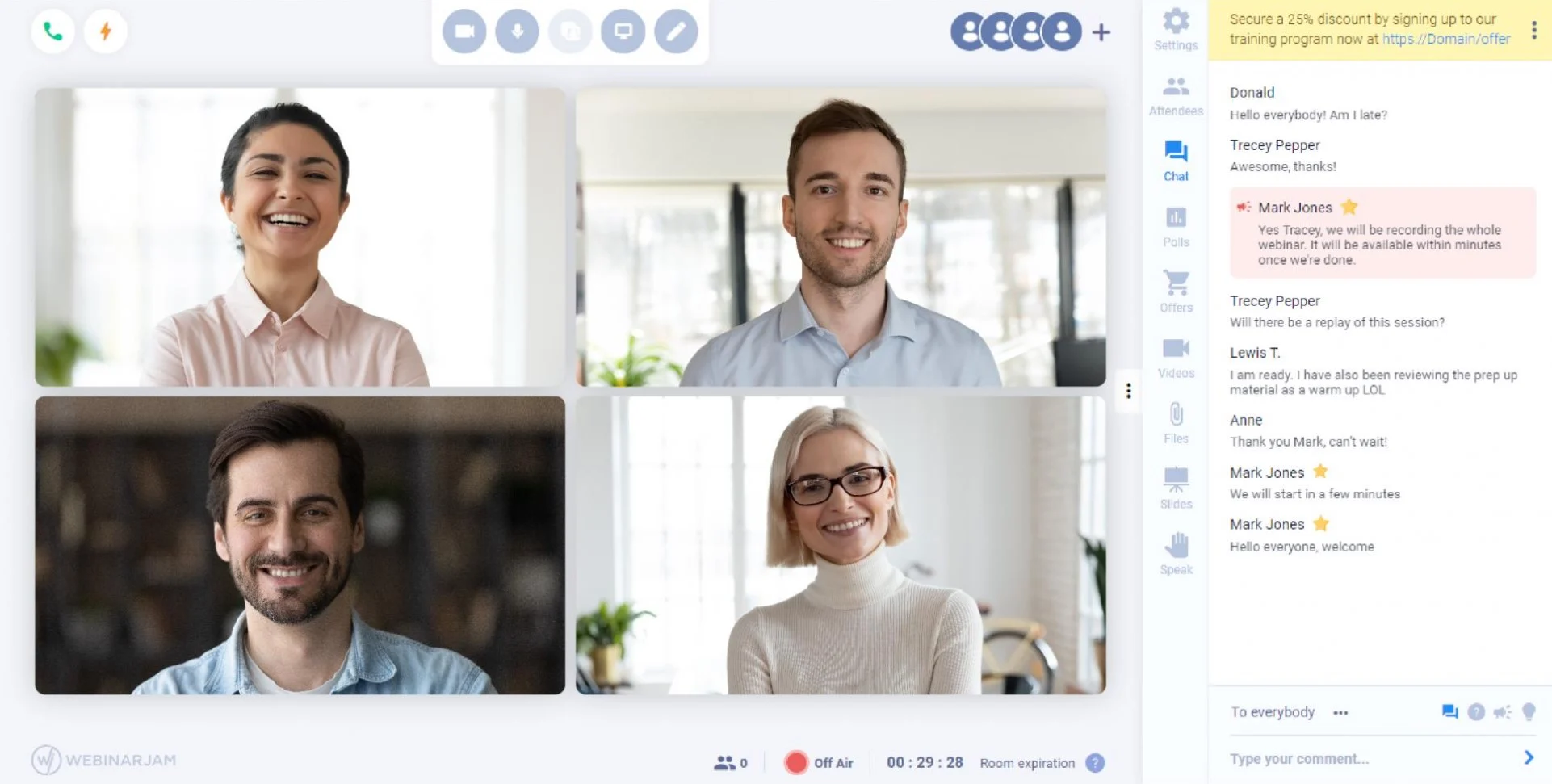
WebinarJam を使用すると、企業は計画からフォローアップまで、ウェビナーのすべてのステップをカスタマイズできます。
ユーザーは、ウェビナーの登録ページと招待状を作成して最適化し、ウェビナーの参加者と主催者にリマインダー通知を送信し、イベント中の聴衆とのやり取りと販売オファーを管理し、イベント後の参加者アンケートを送信できます。
WebinarJam は、事前に作成されたポイント アンド クリックのウェビナー登録ページ テンプレートやワンクリック イベント機能の追加などのツールを通じて、ユーザー フレンドリーなウェビナーの設計と実装プロセスを提供します。
ライブ チャット、ファイル共有、自動およびオンデマンドの録画、画面上のホワイトボードとスライド プレゼンテーション、ホスト コントロールとモデレーション、ライブ出席者分析など、ウェビナー内の重要な機能も利用できます。
WebinarJam は、WebinarJam と EverWebinar という 2 つの個別の料金プランで 2 つの個別の製品を提供しています。
EverWebinar 対 WebinarJam
EverWebinar と WebinarJam の主な違いは、WebinarJam がリアルタイムのライブ ウェビナー用に設計されているのに対し、EverWebinar は最も成功したライブ イベントの録画を再生可能なオンデマンドまたは自動ウェビナーに変換することに重点を置いていることです。
ライブウェビナーは、視聴者の高いエンゲージメントとほぼ瞬時のコンバージョンを促進しますが、欠点は、一度に 1 つの日付にしか利用できないため、スケジュールの競合がある参加者を効果的に排除することです.
これは、企業が潜在的な収益と関心の損失を受け入れるか、同じライブウェビナーをさまざまな時間に常にホストする必要があることを意味します. これは、最も熱心な主催者でさえ疲れ果て、ウェビナー登録ページが公開されたときの出席率の低下や切迫感の低下につながります.
EverWebinar は、この問題に対する WebinarJam のソリューションです。
以下の2つを区別するものをより詳細に見てみましょう.
ウェビナージャム
WebinarJam を使用すると、バーチャル ホワイトボード、投票、Q&A、ライブ チャットなどの参加者エンゲージメント ツールを使用して、インタラクティブなライブ ウェビナーを無制限にホストし、結果を最大化できます。
パニック ボタン、常時オンの会議室、出席者のスポットライトなどの特定のライブ機能は、WebinarJam でのみ利用できることに注意してください。
WebinarJam は、ハイブリッド イベント中のビデオ インジェクションを可能にします。つまり、ライブ ウェビナー中に、主催者は事前に記録されたビデオ クリップを再生できます。 たとえば、WebinarJam を使用すると、企業は事前に録画された製品デモ ビデオとライブの Q&A セッションを組み合わせることができます。
ただし、自動ウェビナーは WebinarJam では利用できません。EverWebinar でのみ利用できます。
エバーウェビナー
スタンドアロン製品として利用できますが、EverWebinar は WebinarJam と一緒に使用すると最適に機能します。これは、ユーザーが WebinarJam の仮想イベントの記録をインポートし、それらを常に利用可能で再生可能な自動化されたウェビナーに変換できるためです。
このようにして、ユーザーは最も効果的でコンバージョン率の高いウェビナーを評価し、参加者が自分のスケジュールで参加できるようにすることができます。
EverWebinar は、プレゼンターと聴衆に、リプレイされたウェビナーを非同期で見る自由を与えます。 プレゼンターは、1 つの優れたウェビナーを録画し、売り込みを行い、EverWebinar を使用して、聴衆がいつでもそのイベントに参加できるようにすることができます。
EverWebinar を使用すると、企業はビデオをウェビナー ルームに投稿する前に録画を編集できます。 ウェビナーがライブになった後は、好きなだけ 24 時間 365 日利用でき、視聴者を惹きつけ、顧客が自分のスケジュールで視聴できるようにすることで収益を生み出します。
EverWebinar イベントはライブではありませんが、視聴者にはライブのように感じられます。 ライブ チャットや事前に計画されたアンケートなどのインタラクションなど、多くの主要な WebinarJam 機能も EverWebinar で利用できます。
EverWebinar では、出席者が 24 時間いつでもウェビナーを視聴できるため、ビジネスの規模拡大、特に世界中にオーディエンスが分散している場合に効果的です。
EverWebinar および WebinarJam の価格とプラン
WebinarJam と EverWebinar は、多くの機能が重複する個別のプランとして販売されており、すべての機能を含む 14 日間の試用版を $1.00 で提供しています。
すべての WebinarJam および EverWebinar プランには以下が含まれます。
- 無制限のウェビナー
- ライブチャット
- YouTube または Facebook Live へのブロードキャスト
- レプリカ再生
- 電子メールおよび SMS の招待状/リマインダー
- 完全にカスタマイズ可能な登録およびイベント ページ
- 仮想イベント分析
- 投票、調査、および出席者の配付物
- モバイルアクセス
- ウェビナーのスケジューリング
WebinarJam は 4 つの段階的なプランを提供しており、それぞれに毎月一定の月額料金が毎年請求されます。
WebinarJam スターター プランは最大 100 人の参加者で月額 39.00 ドル、ベーシック プランは参加者 500 人で月額 79.00 ドル、プロフェッショナル プランは参加者数 2000 人で月額 229.00 ドル、エンタープライズ プランは参加者数 5,000 人で月額 379.00 ドルです。
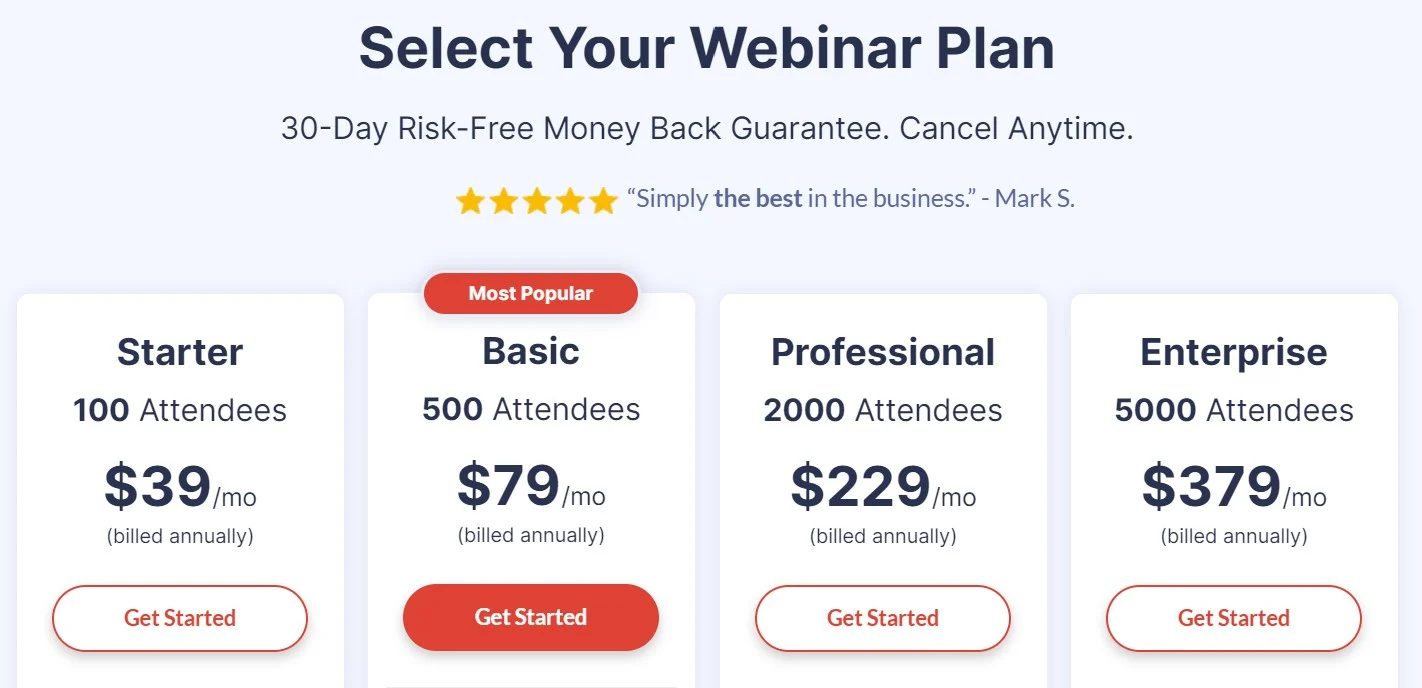
EverWebinar は 2 つの料金プランを提供しています。1 つは年間 $499.00 で、もう 1 つは隔年で 2 年ごとに請求される $874 です。 EverWebinar は段階的な機能プランを提供していないため、すべての EverWebinar プランにはすべての EverWebinar 機能が含まれています。
EverWebinar と WebinarJam はどちらも 30 日間の返金保証を提供しています。
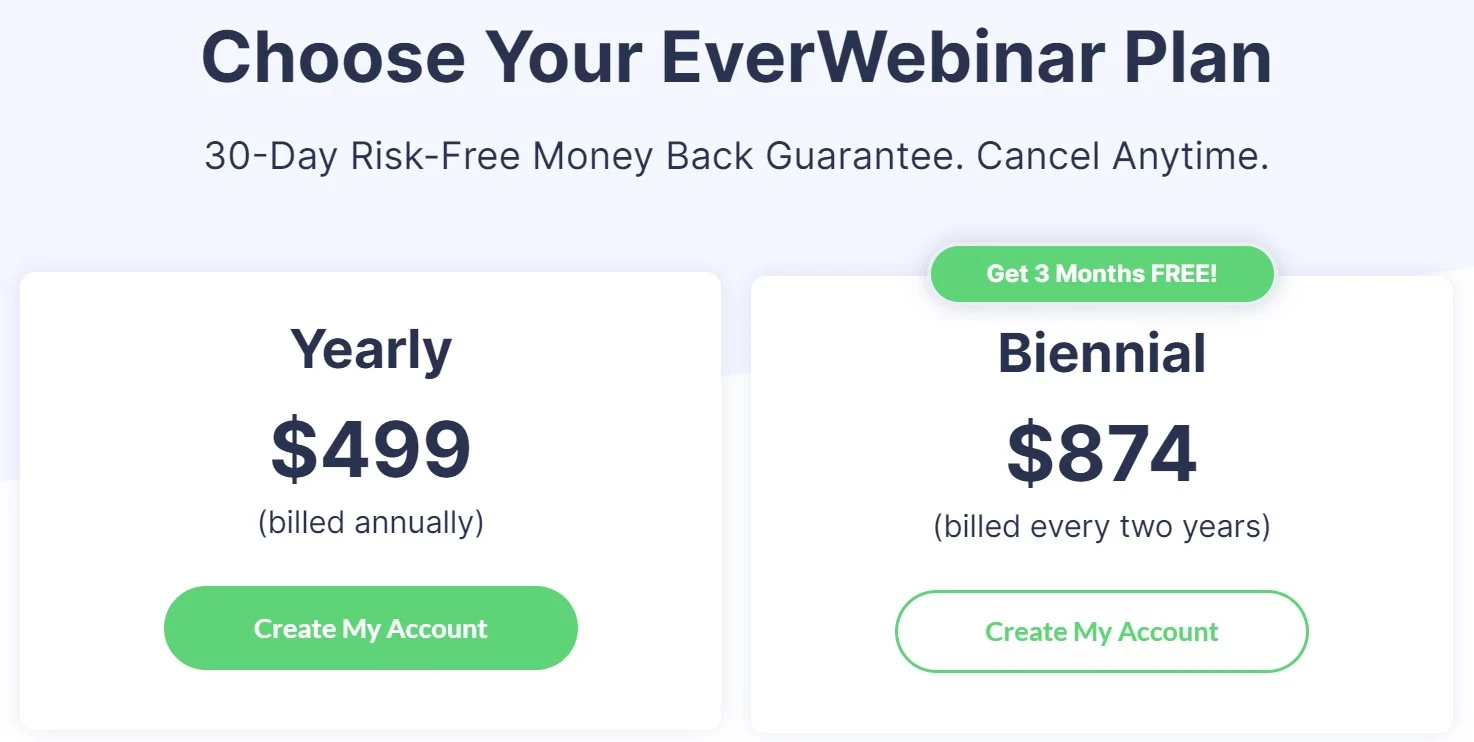
以下に、WebinarJam プランと EverWebinar プランの価格、プラン、および機能の違いを概説します。
| 特徴 | ウェビナージャム スターター | ウェビナーJam Basic | ウェビナーJam Professional | ウェビナーJam Enterprise | エバーウェビナー (事前収録のみ) |
| 価格 | $39/月 | $79/月 | $229/月 | $379/月 | $41.50/月 |
| 出席者 | 100 | 500 | 2000年 | 5000 | 無制限の非同期 |
| ホスト数 | 1 | 2 | 4 | 6 | 6 |
| 動画の長さ | 最大1時間 | 最大2時間 | 最大3時間 | 最大4時間 | 最大4時間 |
| ライブオファー表示 | ✓ | ✓ | ✓ | ✓ | |
| オンスクリーンホワイトボード | ✓ | ✓ | ✓ | ✓ | |
| ビデオ インジェクション | ✓ | ✓ | ✓ | ✓ | |
| カスタム背景とぼやけた背景 | ✓ | ✓ | ✓ | ✓ | |
| 出席者スポットライト | ✓ | ✓ | ✓ | ||
| 自動ウェビナー | ✓ | ✓ | ✓ | ✓ | |
| 常時ライブルーム | ✓ | ✓ | |||
| 非常ボタン | ✓ | ✓ | |||
| コントロールパネル | ✓ | ✓ | |||
| エバーグリーンウェビナー | ✓ | ||||
| 動的ディスプレイのインタラクティブな模倣 | ✓ |
EverWebinar と WebinarJam の機能
以下では、WebinarJam と EverWebinar が共有する主な機能と、各プランに固有の機能について概説します。
ダッシュボードの機能
WebinarJam と EverWebinar のダッシュボードは、互いに非常によく似ており、数回クリックするだけで Webinar と視聴者のエクスペリエンスのすべての側面を制御およびカスタマイズするための中央ハブを提供します。
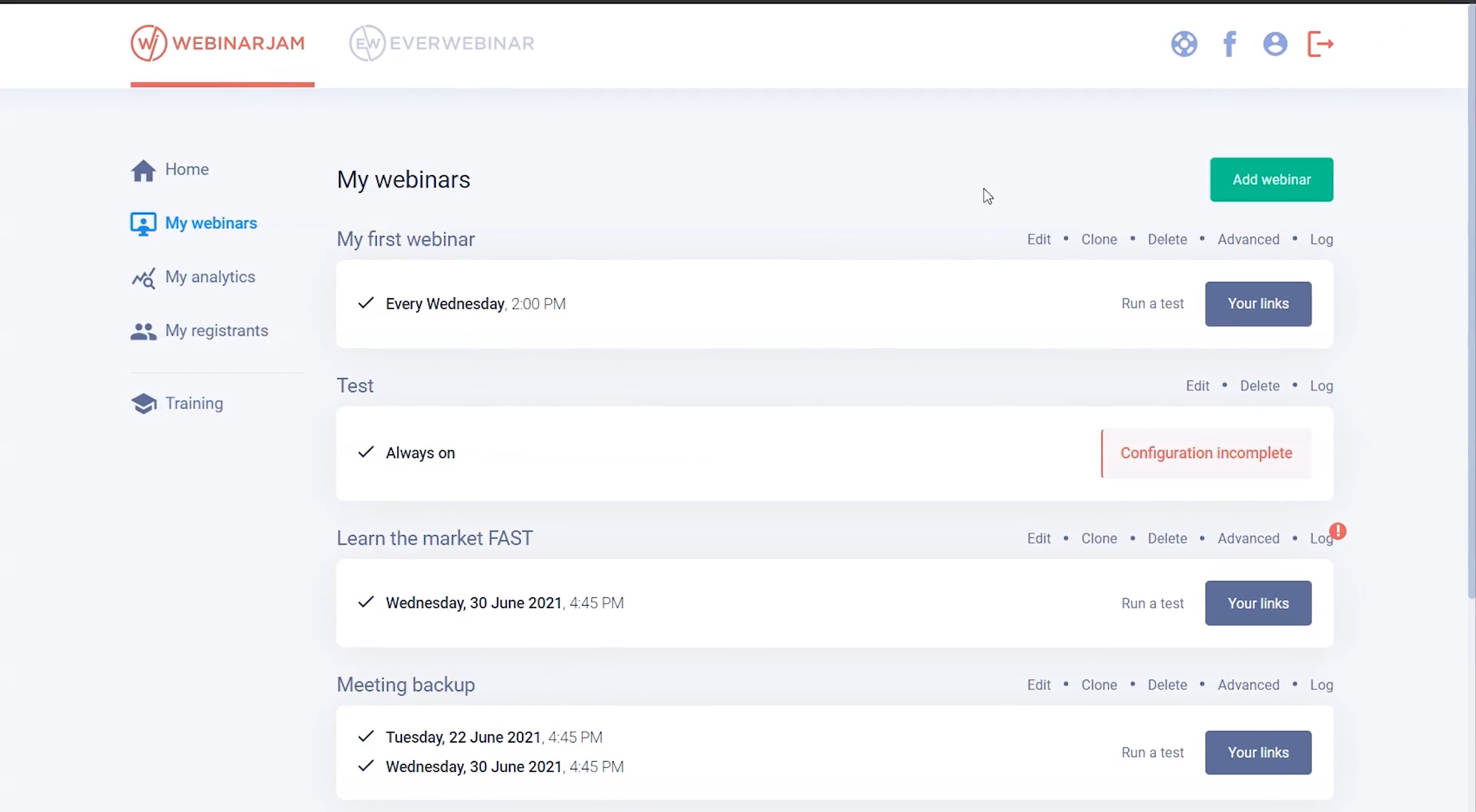
右上隅からサポート、Facebook、およびマイ プロフィールに簡単にアクセスして、一般的なアカウント設定を調整し、WebinarJam コミュニティを検索して、一般的なユーザーの質問に対する回答をすぐに見つけることができます。
左のダッシュボード画面で、ウェビナー、分析、登録者、およびトレーニングに関する基本情報にアクセスします。
私のウェビナー
[マイ ウェビナー] ページでは、次のような主要なウェビナーの設定と情報の管理と概要が提供されます。
- ウェビナーのスケジュールと開催
- ウェビナーを削除、編集、または複製するオプション
- ウェビナーのチャット、投票、調査をレビューおよび確認する
- 新しいウェビナーを追加
マイ アナリティクス
My Analytics ダッシュボード ページでは、登録者数、訪問者、滞在時間、全体的なエンゲージメント統計など、ウェビナーに関する情報を検索して見つけることができます。
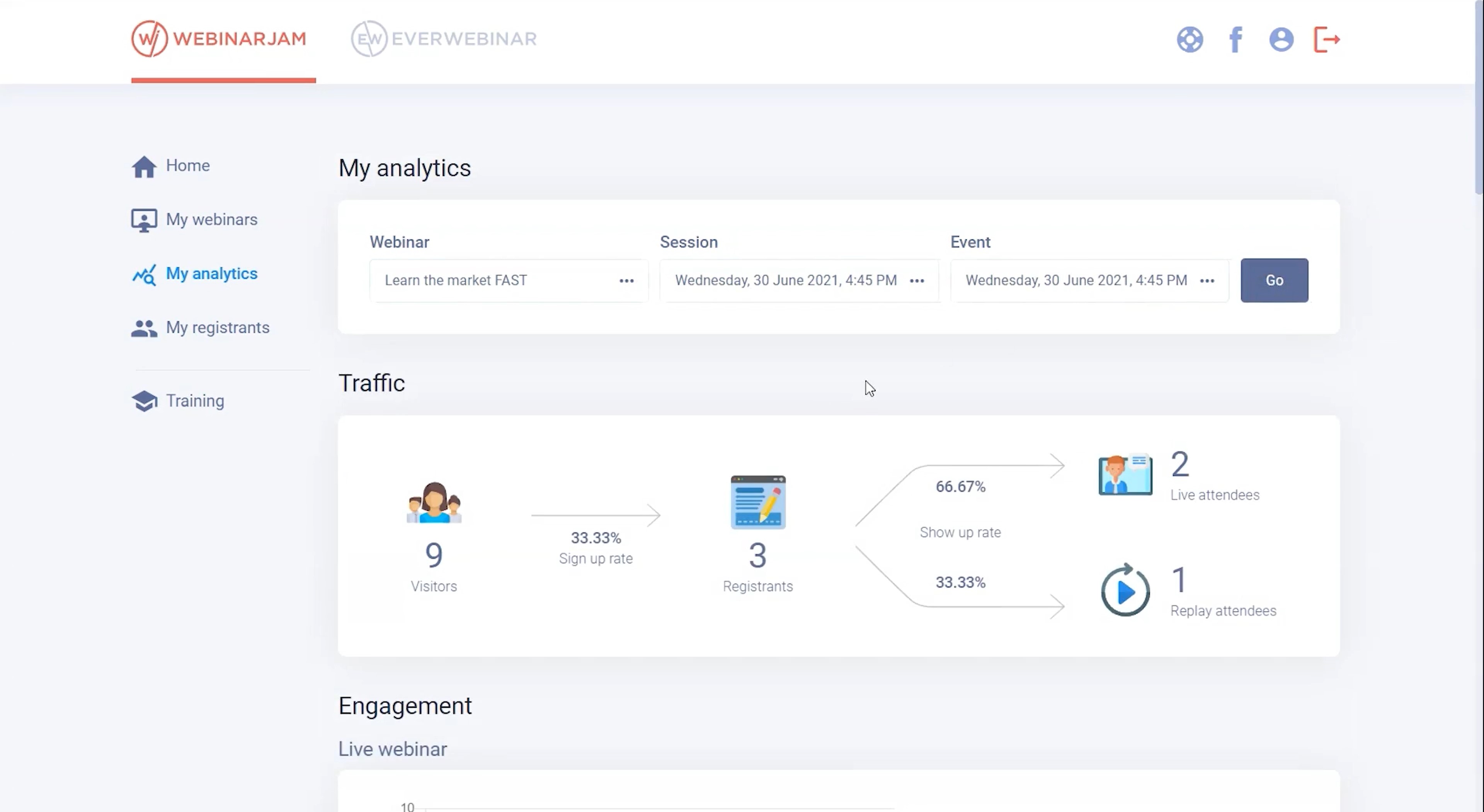
私の登録者
[マイ レジストラント] ページでは、ライブ ルーム、リプレイ ルーム、購入での行動など、各ウェビナーの登録者に関する情報にアクセスできます。
チームメンバー
チーム メンバー アイコンを使用すると、新しいチーム メンバーを追加して電子メールで招待できます。これにより、サブアカウントを使用して、主要なアカウント所有者に代わってウェビナーを作成および編集できます。
ウェビナー作成機能
My Webinar ダッシュボードは WebinarJam と EverWebinar の両方にあり、ユーザーはウェビナーのレビューと作成を完全に制御でき、登録者のためにウェビナーを実行する方法のすべての側面をカスタマイズできます。
編集
作成するウェビナーごとに、編集機能を使用して、ウェビナーのステップを変更および設定できます。 エディター内には、ウェビナーの詳細に対して必要な時間と制御に応じて、2 つの主要な構成モードがあります。
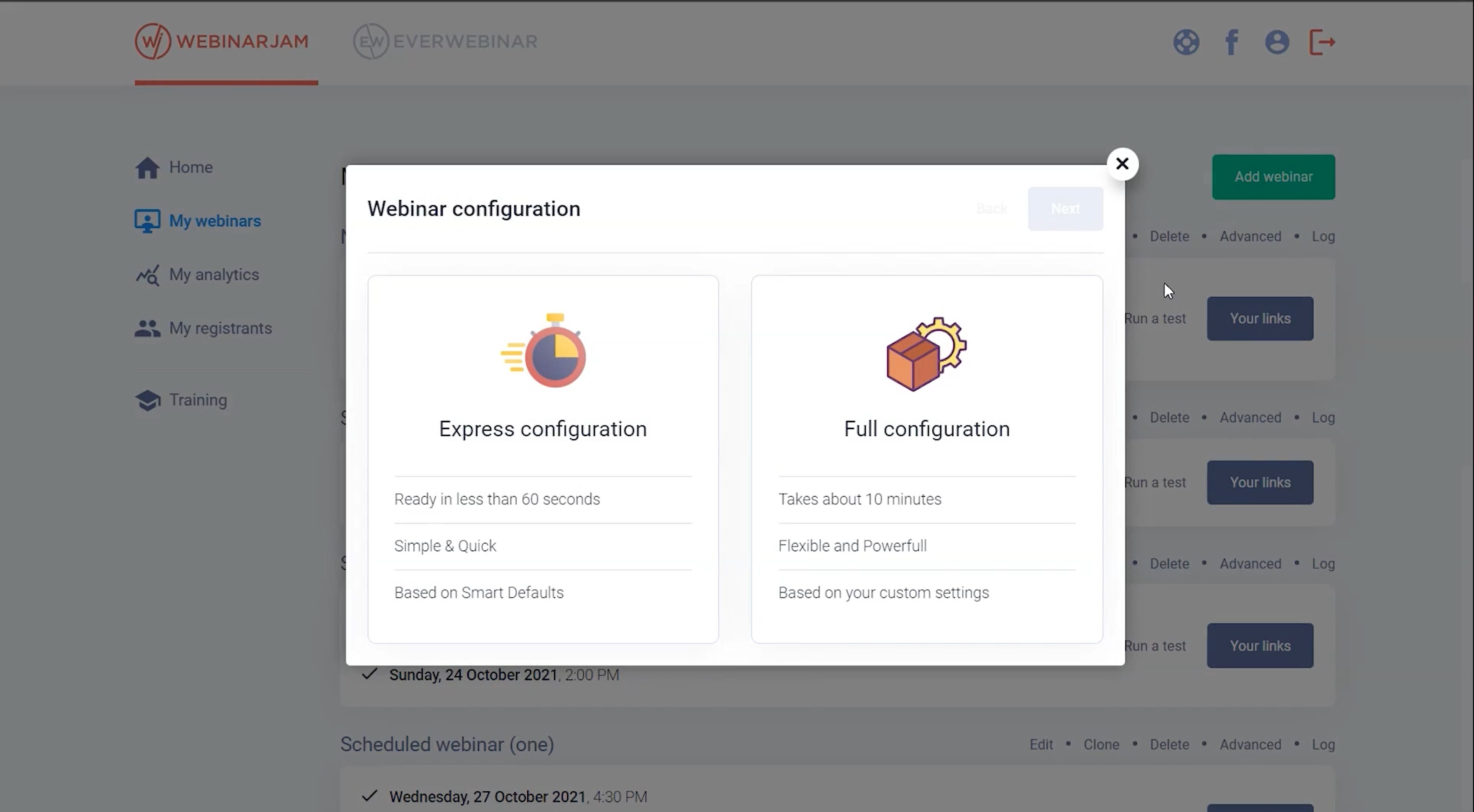
- エクスプレス構成:デフォルト設定がすべて含まれており、60 秒で完了するこのモードは、シンプルで機能的なウェビナー テンプレートをすばやく生成するのに役立ちます
- フル構成:このモードには最大 10 分かかり、ウェビナー体験のすべてのステップをカスタマイズできます。
- 基本設定:ウェビナー名、タイトル、説明、ビデオ サムネイル、プレゼンター、自動翻訳付き言語
- スケジュール:ウェビナーごとのセッション数、セッションの日付、定期的なイベントの設定、またはセッションのサインアップ
- 登録:登録ページのデザイン(テーマ、画像、構造、ウェルカムメッセージ)
- 統合:ウェビナー統合の設定と確認
- 通知:登録者への通知を設定およびカスタマイズします (確認およびリマインダー メールなど)。
- ありがとう:カスタム購入確認ページ、Q&A アンケート、ありがとうメッセージをデザインする
- ライブ:ライブ ウェビナーのカウントダウン ページを作成およびカスタマイズし、ライブ チャットボックスまたはリアルタイムの出席者数を有効にします
- リプレイ:登録者がウェビナーの録画を再生できるようにし、録画の有効期限を設定し、リプレイ中にユーザーが質問を送信できるようにします
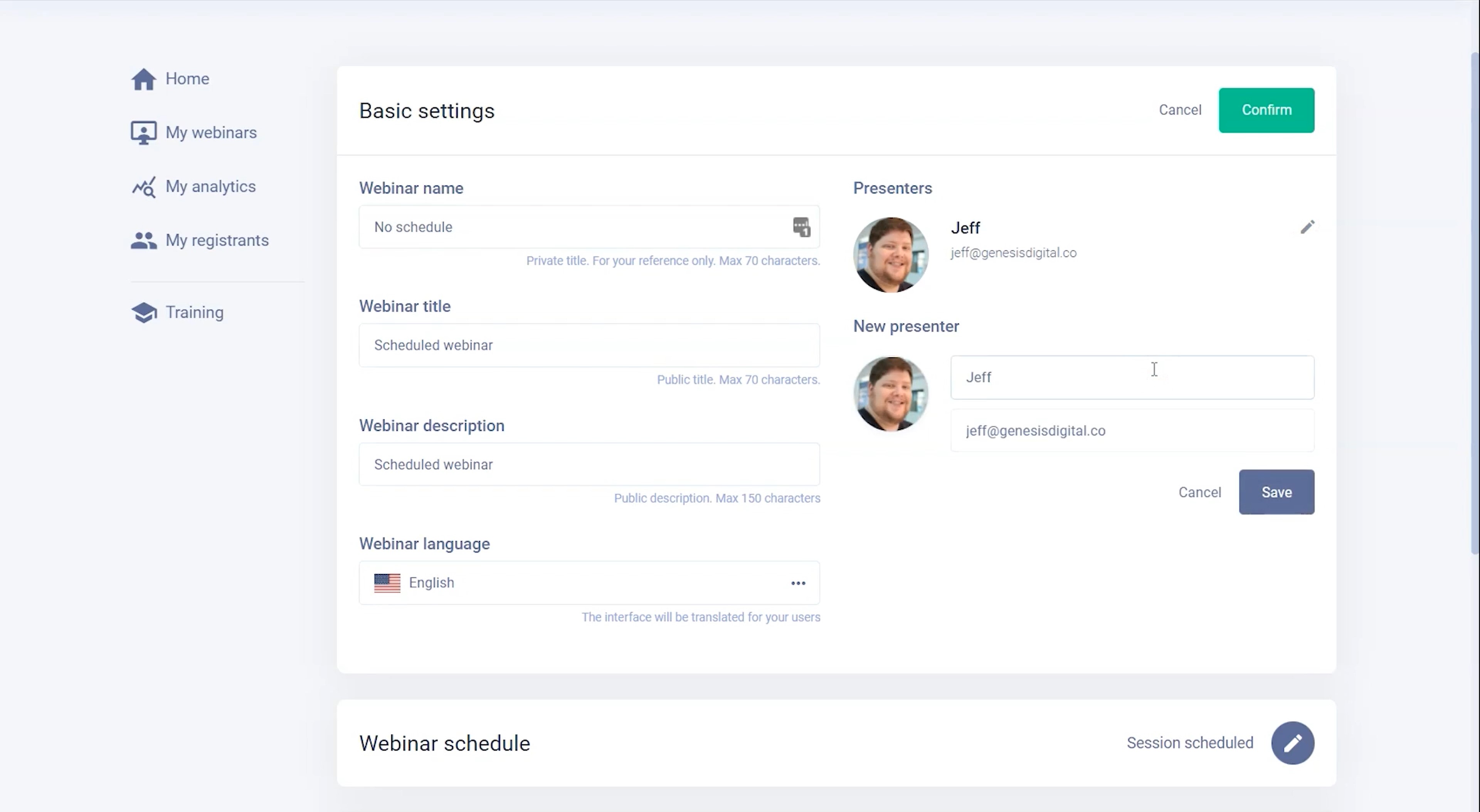
マイ ウェビナー ダッシュボードのその他のオプション:
- クローン:選択したウェビナーとその構成の正確なコピーを作成します (ウェビナーの繰り返しやウェビナー テンプレートの再利用に最適)
- 削除:ウェビナーを完全に削除します
- 高度な統合:高度なウェビナー統合を管理します (目標設定、ワンクリック登録リンク、カスタム API)
- ログ メニュー:保存されたチャット ログ、投票結果、調査結果、リプレイ ルームの質問などを取得します。
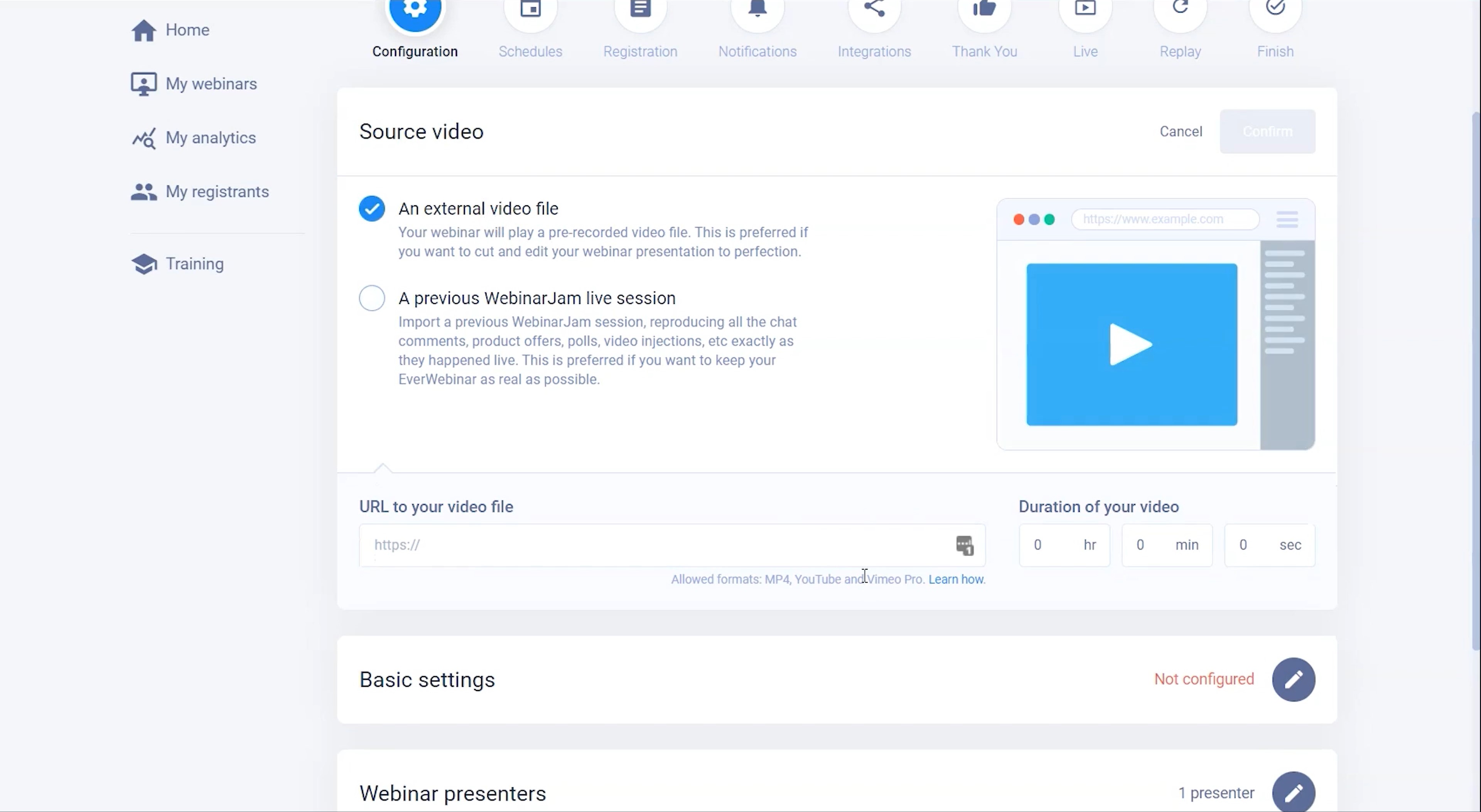
マイ アナリティクス: ウェビナー アナリティクス機能
このページは、WebinarJam と EverWebinar の両方で利用でき、すべてのウェビナーに重要な分析を提供します。 分析は、個々のウェビナー、セッション、またはイベントごとに並べ替えることができます。
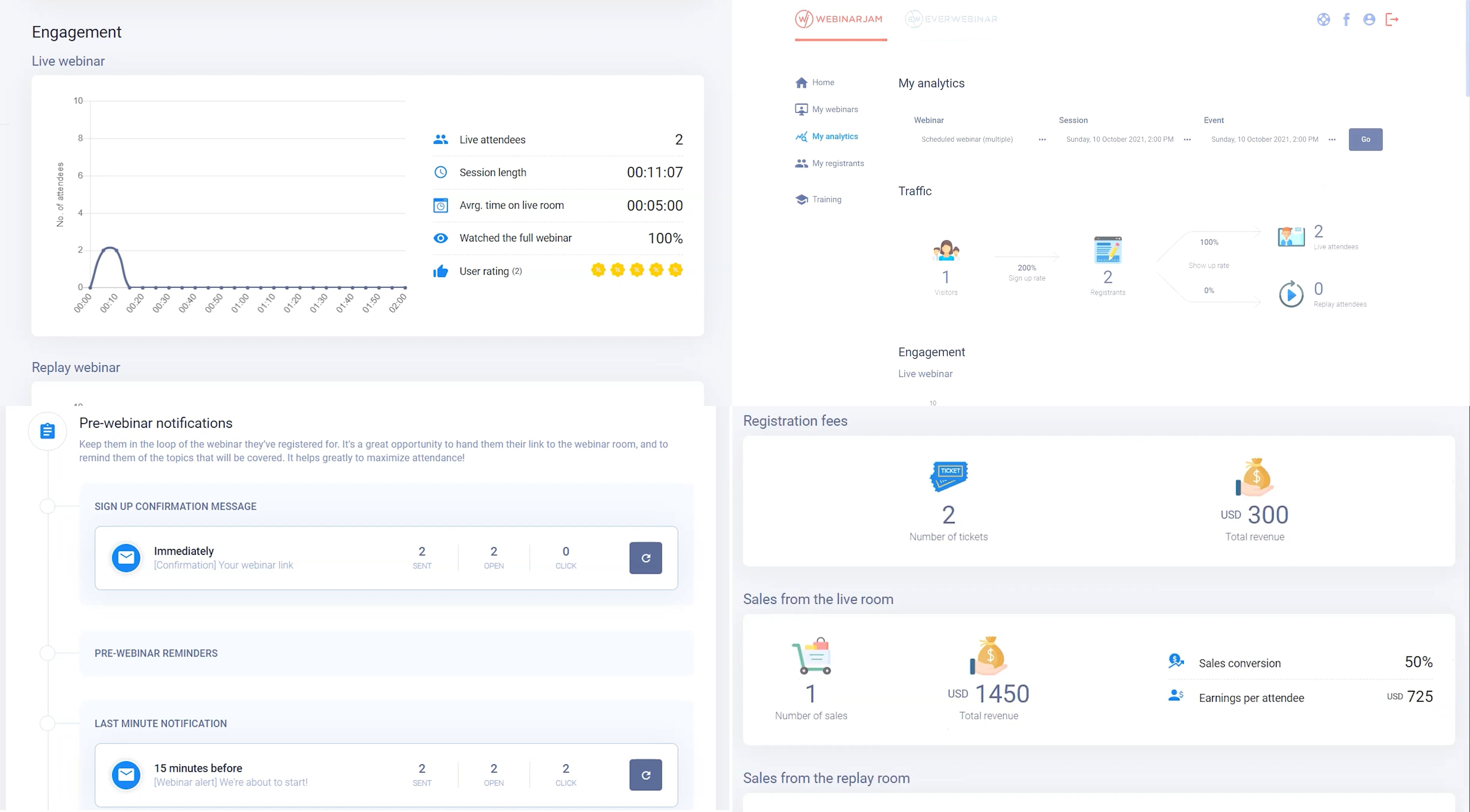
重要なウェビナー分析には、次のものが含まれます。
- 登録者のエンゲージメント (ライブ/リプレイされたウェビナー):セッション中のさまざまな時間におけるライブ参加者の数、登録者の平均視聴セッションの長さとライブ ルームでの滞在時間、ウェビナー全体を視聴した登録者の割合、平均ユーザー評価
- トラフィック:ウェビナー ページの訪問数、ライブおよびリプレイの参加者数、登録者数、サインアップ/投票率
- 有料ウェビナーの収益化:購入したチケット数、総収益、販売コンバージョン率、ライブ ルームからの販売数、参加者あたりの平均収益
- 通知:受信者が送信、開封、および/またはクリックしたウェビナー関連の通知の数
- 分割テスト:ユーザーは 2 つのランディング ページ テンプレート オプションをテストして、訪問者、登録者数、および 2 つの異なる登録ページ形式のサインアップ率を比較し、最適なページ レイアウトを決定できます。
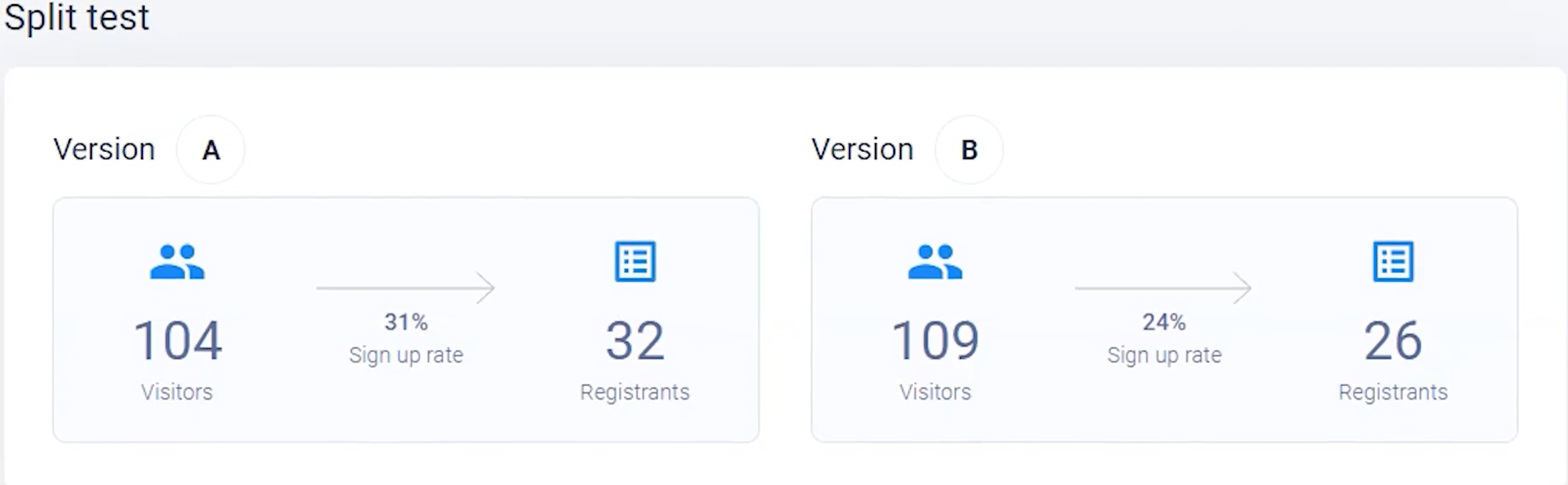
登録者データ
EverWebinar と WebinarJam の両方で利用できる登録者データは、各ウェビナーの登録者とその行動に関する詳細な情報を提供します。
登録者について詳しく知ることで、視聴者の関心、最も関心の高いウェビナーと最も関心の低いウェビナーの瞬間、視聴者の購入パターンについての洞察が得られます。
エクスポート機能を使用すると、登録者、出席者、および/または購入者のリストをソート、作成、および CSV エクスポートできます。

ウェビナー、セッション、またはイベントの登録者データを次の方法で検索およびフィルタリングします。
- 名前
- 電話番号と国コード
- 電子メールアドレス
- IP アドレスと場所
- ウェビナー名、セッション、日付
- ライブまたはリプレイされたウェビナーへの参加
- 出席日
- ウェビナー開始から登録者が入室した時間
- ウェビナー ルームでの滞在時間
- 行われたすべての購入
- それらの購入による収益
あなたのリンク
EverWebinar および WebinarJam ダッシュボードで利用できる [あなたのリンク] ボタンを使用すると、次のようなさまざまなリンクを表示、カスタマイズ、および共有できます。
- 出席者リンク:登録ページへのリンク、またはライブ ウェビナー ルームへの直接リンク。 ウェビナーのサムネイルは、リンクを使用してソーシャル メディアで自動的に共有されます。
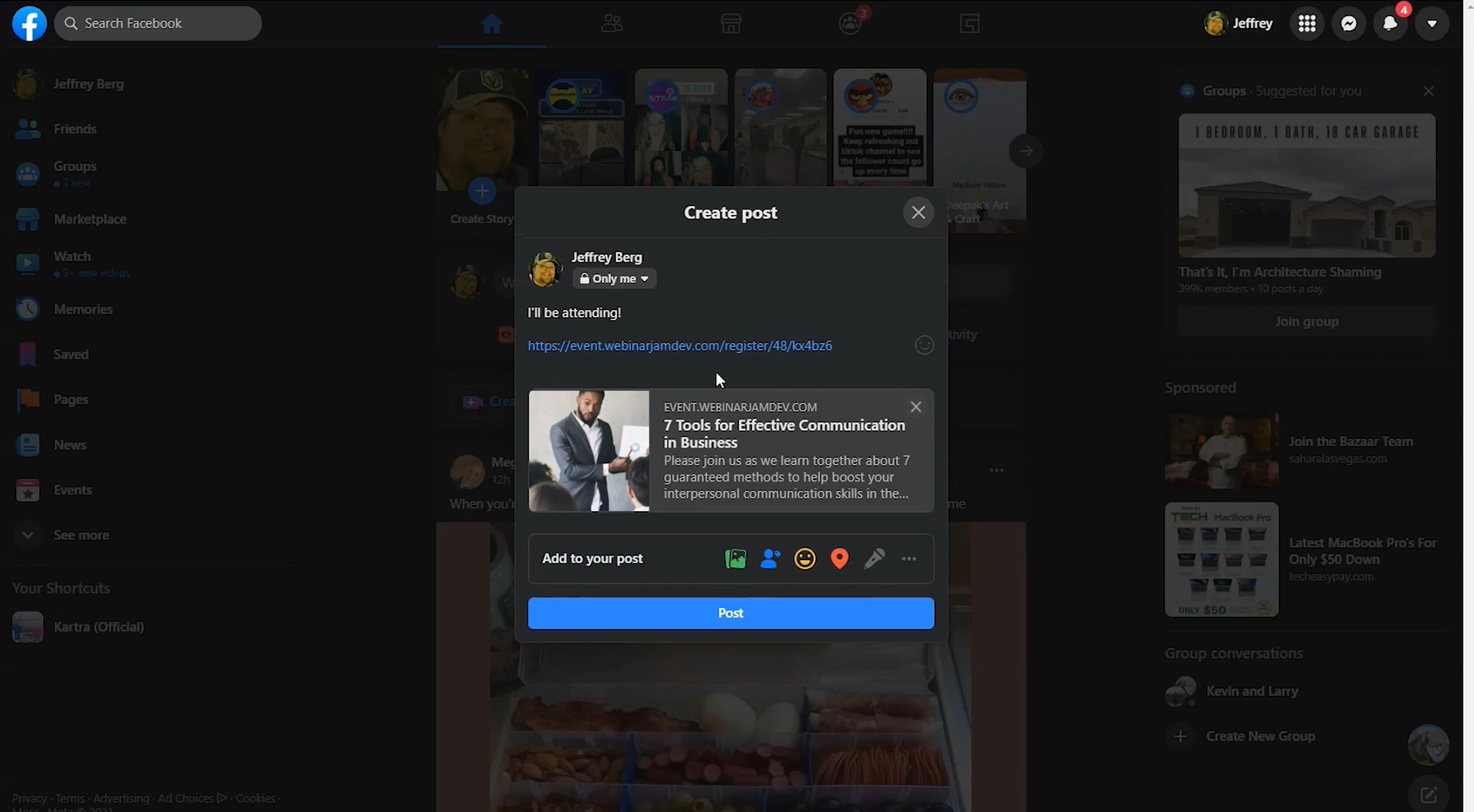
- 埋め込み可能なリンク:ウェビナーの埋め込み可能なリンクをカスタマイズし、埋め込み可能なウェビナー登録ボタンのコード スクリプトを作成し、登録フォームをビジネス Web サイトに直接埋め込みます。
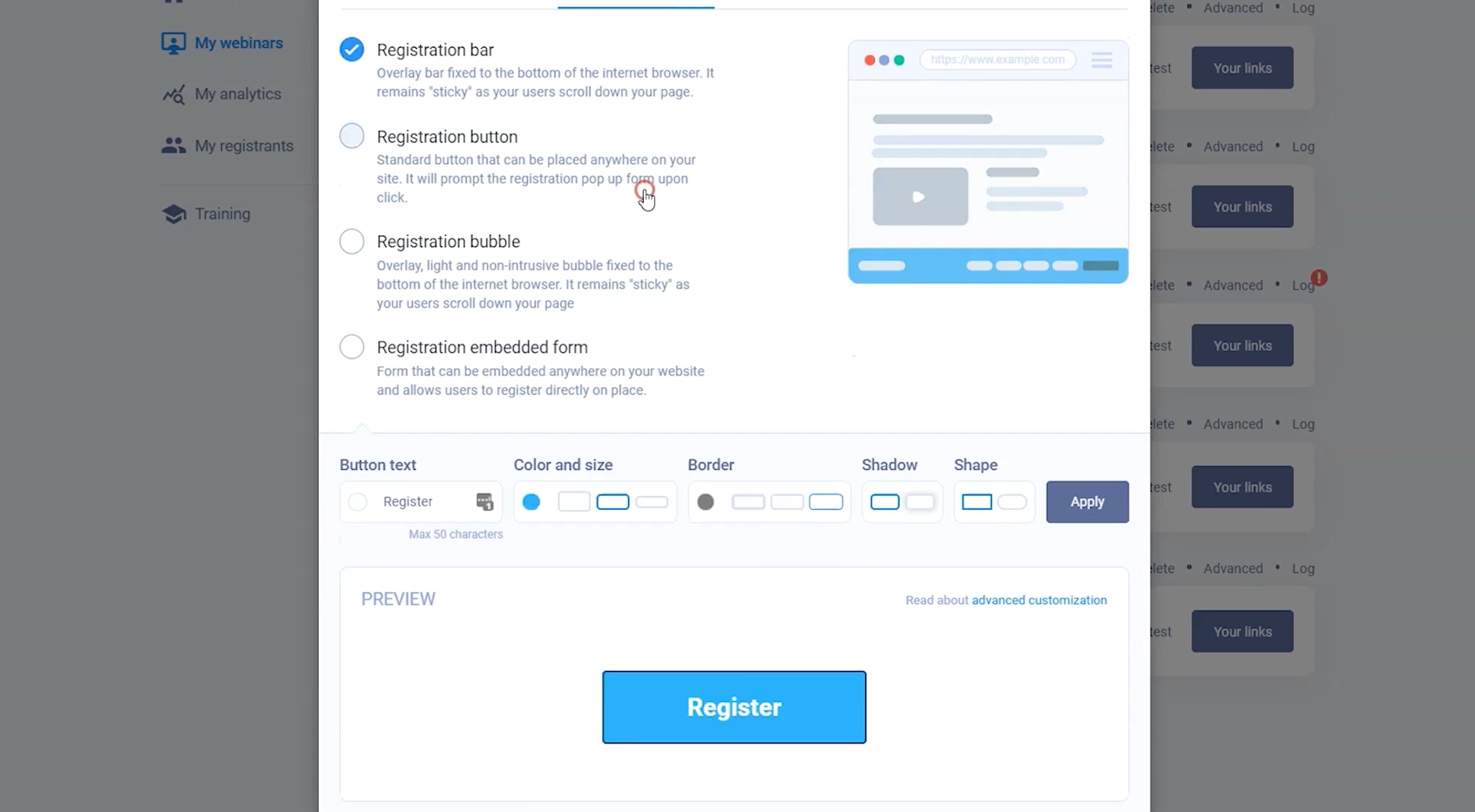
- プレゼンター リンク:プレゼンターとモデレーターにウェビナー エントリとコントロール パネル リンクを提供して、ビデオ インジェクションを編集したり、参加者エンゲージメント ツールを支援したり、参加者の行動を監視したりできるようにします。
- 再生リンク:ユーザーが以前のセッションを再生するためのリンク
構成機能
WebinarJam および EverWebinar ダッシュボードは、ウェビナーのあらゆる側面をカスタマイズできる構成機能を提供します。
レプリカ再生
過去にライブの WebinarJam イベントを主催したことがある場合は、ワンクリックでこれらを再生可能なイベントに自動的に変換できます。
このレプリカ リプレイ ツールは、ビデオとオーディオを変換するだけでなく、ビデオ中に発生したその他すべてのインタラクションと機能を変換します。
- 表示されたスライド
- 投票
- チャット
- 注入されたビデオ
- オファーと販売
- 行動を促すフレーズ
- 画面共有
WebinarJam のリプレイは特定の時間または時間枠でスケジュールする必要がありますが、EverWebinar のリプレイは完全に非同期であり、視聴者はいつでも再生できます。
ウェビナー オンデマンド ポータル
オンデマンド ポータルは、WebinarJam の作成者が Webinar の紹介をアップロードして、一般のメンバーが閲覧および登録できる公開ディレクトリです。 オンデマンド ポータルにウェビナー情報を投稿することは、関心と登録者を引き付ける優れた方法です。
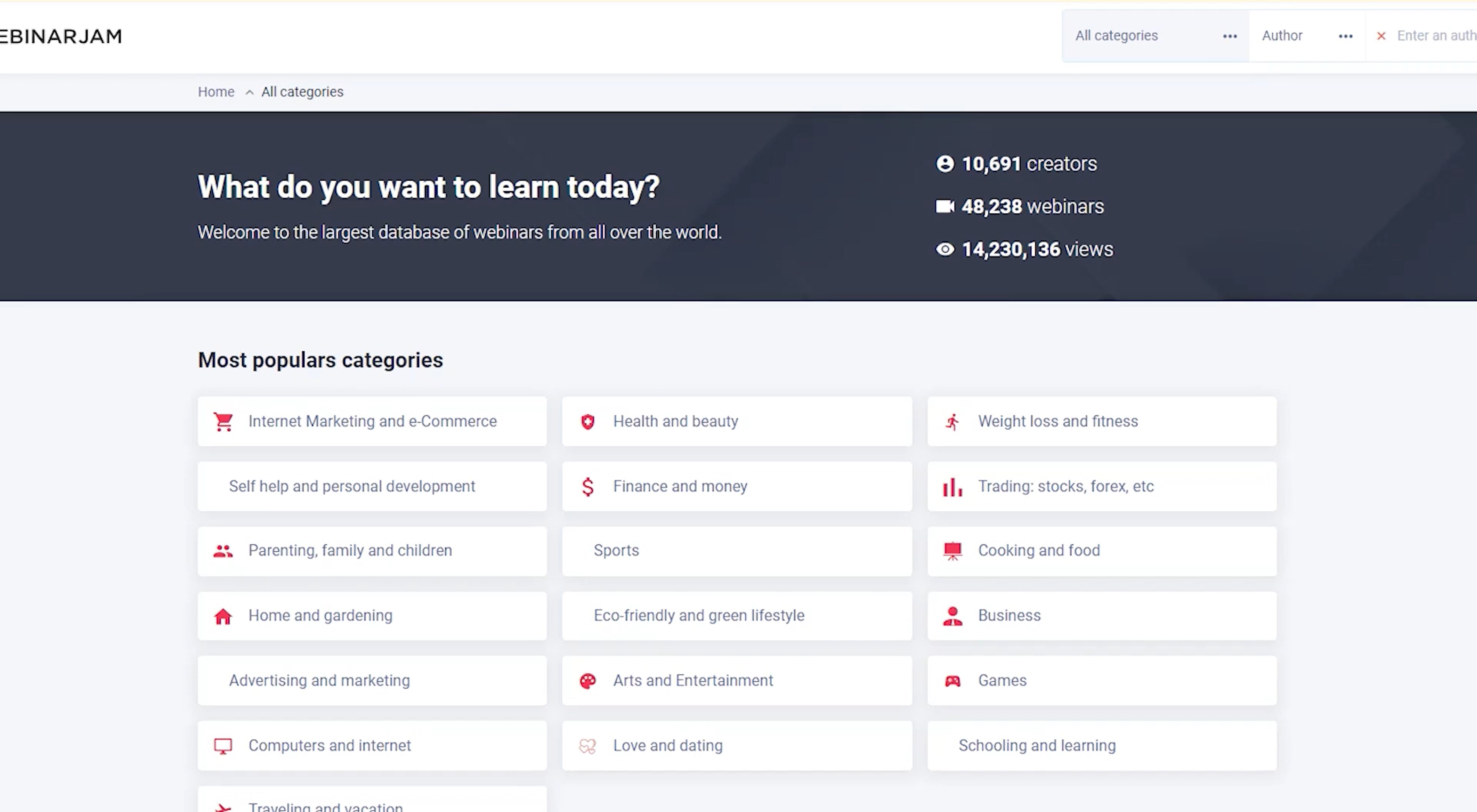
ウェビナーを構成するときに、[オンデマンド セクションにリストする] を選択し、関連するカテゴリを選択できます。
選択した構成のサムネイルが [オンデマンド] セクションに表示されます。
生放送
WebinarJam および EverWebinar ライブ ストリーミングでは、プロバイダーがライブ ストリーム ウェビナーを実行するための 3 つのオプションが提供されます。
- WebinarJam Live: WebinarJam の社内ブロードキャスト ネットワーク (WebinarJam のみ)
- YouTube ライブ: ウェビナーが YouTube のライブ ストリーミング要件を満たしている限り、YouTube でライブ配信します。
- Facebook ライブ: Facebook のビジネス ページまたはプロフィールで直接配信
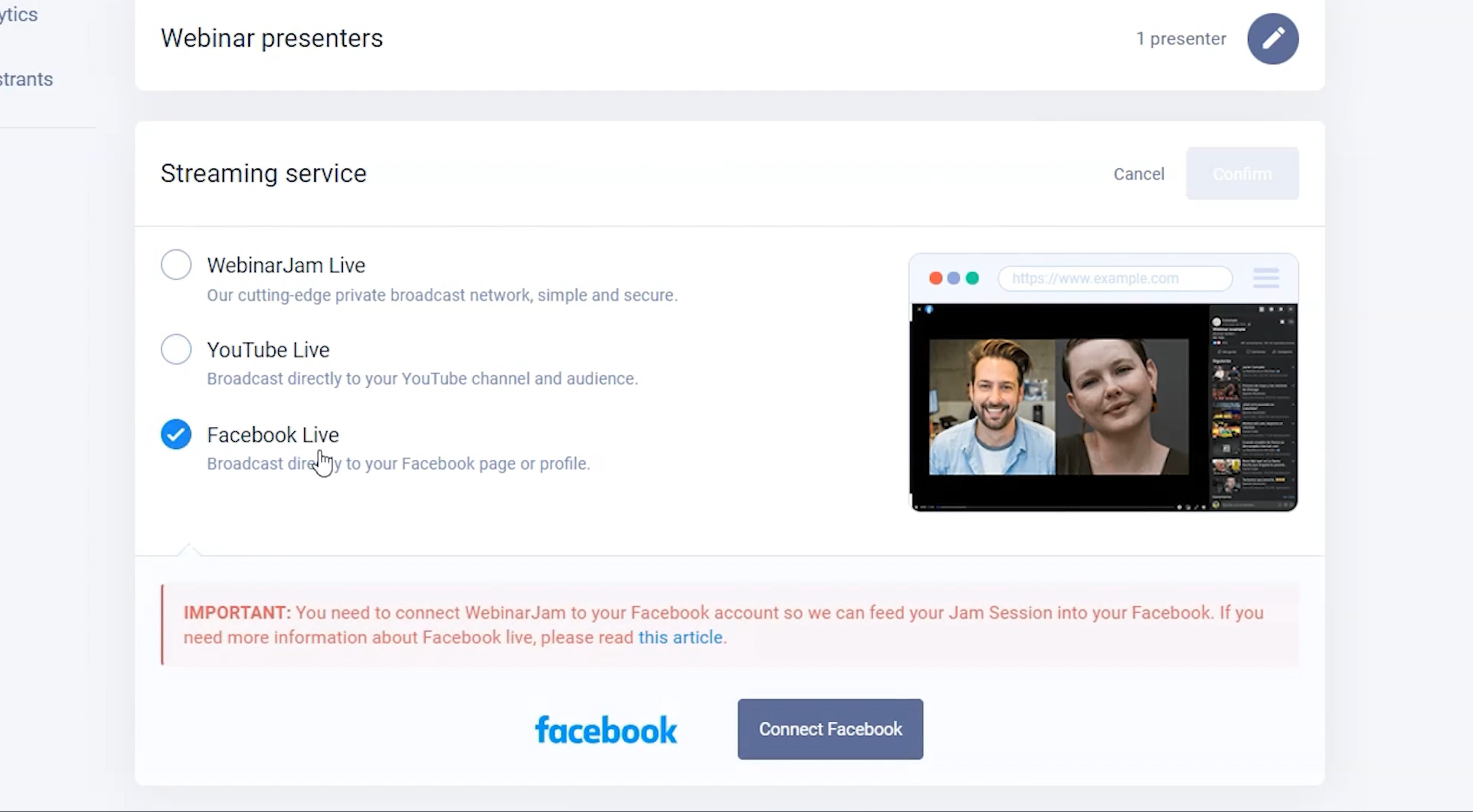
登録設計の特徴
WebinarJam と EverWebinar は、さまざまなテンプレートとカスタマイズ可能なオプションを提供し、ユーザーがテーマに沿った視覚的に魅力的な登録またはランディング ページを作成して、潜在的な参加者を引き付けます。
登録埋め込みフォーマット
登録オプション、ボタン、またはリンクを WebinarJam ルームのランディング ページにどのように表示するかを選択します: ランディング ページの下部にある登録バーまたはバブル、またはランディング ページのカスタムの場所に挿入されるボタンまたは埋め込みフォーム。
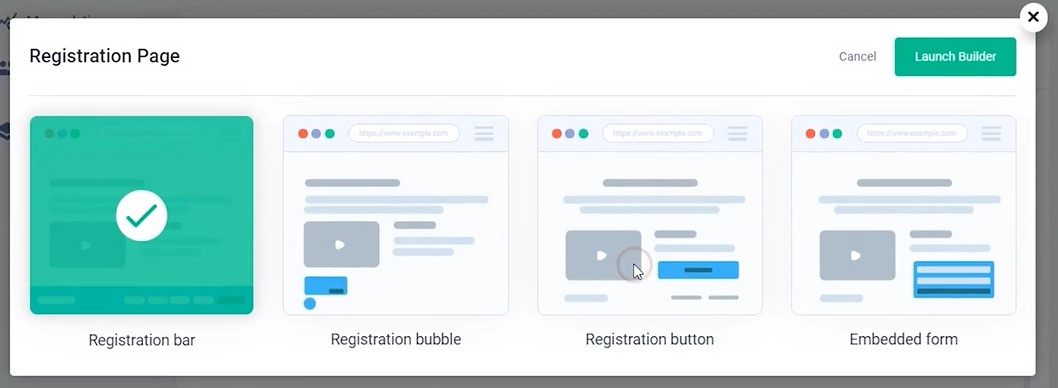
登録テンプレートとフォーム
フォント、カラー パレット、画像、およびレイアウトに関してウェビナーのスタイルに合わせてカスタマイズできる、事前に作成された数十の専門的な登録ページ テンプレートから選択します。
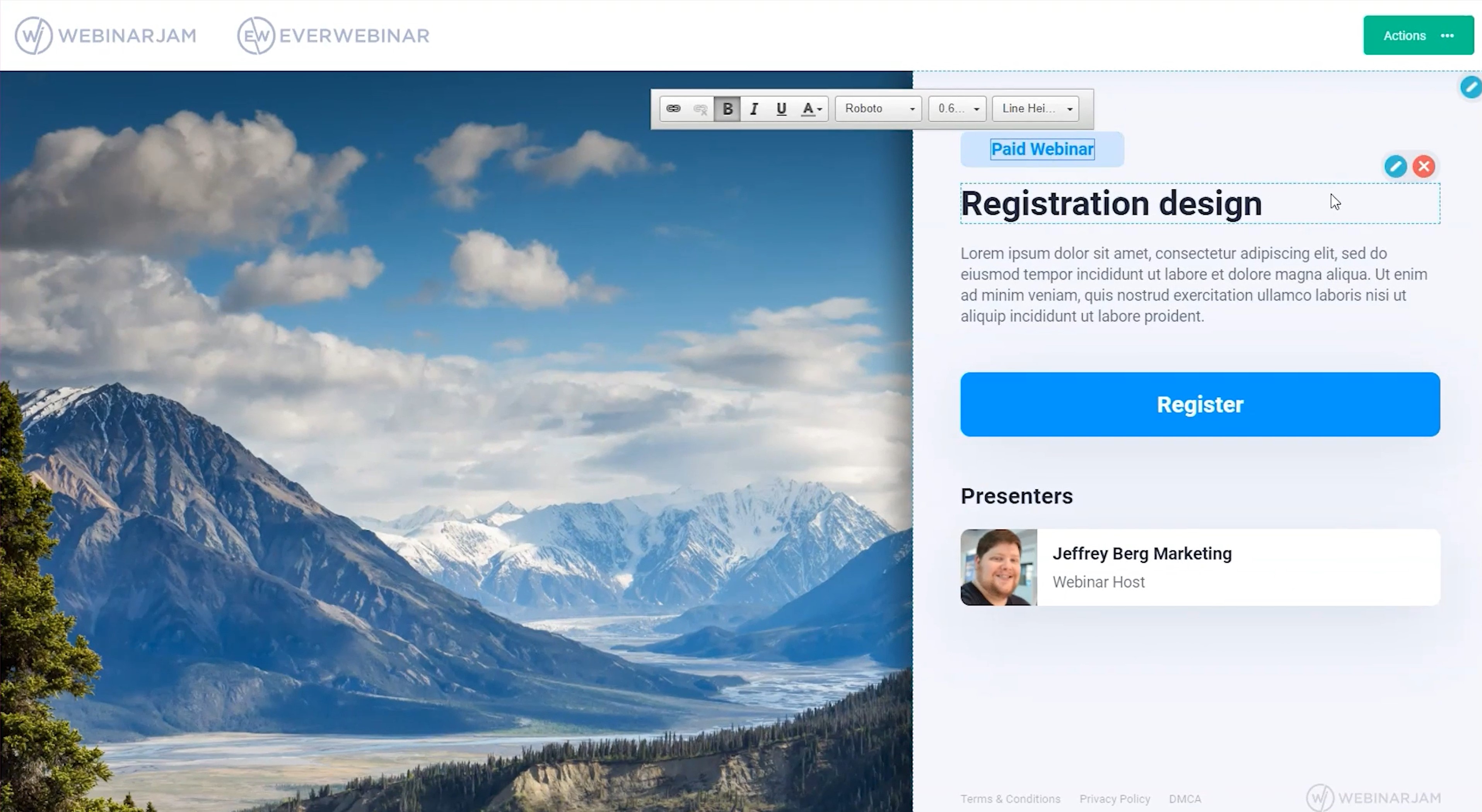
また、既存の外部ランディング ページ Web サイトにリンクするボタンをカスタマイズして埋め込むこともできます。
ユーザーは、ウェビナー登録フォームのフィールドを設計したり、登録者の姓名、電子メール アドレス、電話番号などの必須フィールドを選択したりすることもできます。
電子メールまたは SMS テキストによる通知
WebinarJam と EverWebinar を使用すると、サインアップ後またはイベントの前後に、電子メールと SMS テキスト メッセージの両方で、リマインダーと確認通知を聴衆メンバーと出席者に送信できます。
WebinarJam と EverWebinar は、対象者に電子メールまたはテキスト メッセージを送信するための 4 つのオプションを提供します。
- WebinarJam Mail: WebinarJam の無料の組み込みの堅牢なメール システム
- 独自の SMTP ゲートウェイ: SMTP プレミアム サービスの API をプラグインして、それを介してメールを送信します。
- 独自の自動応答: Kartra や MailChimp などの自動応答アプリケーションを統合して、電子メール通知を送信します
- SMS 統合: Zapier や Twilio などのテキスト メッセージ プラットフォームを 2 分以内に WebinarJam に統合します。
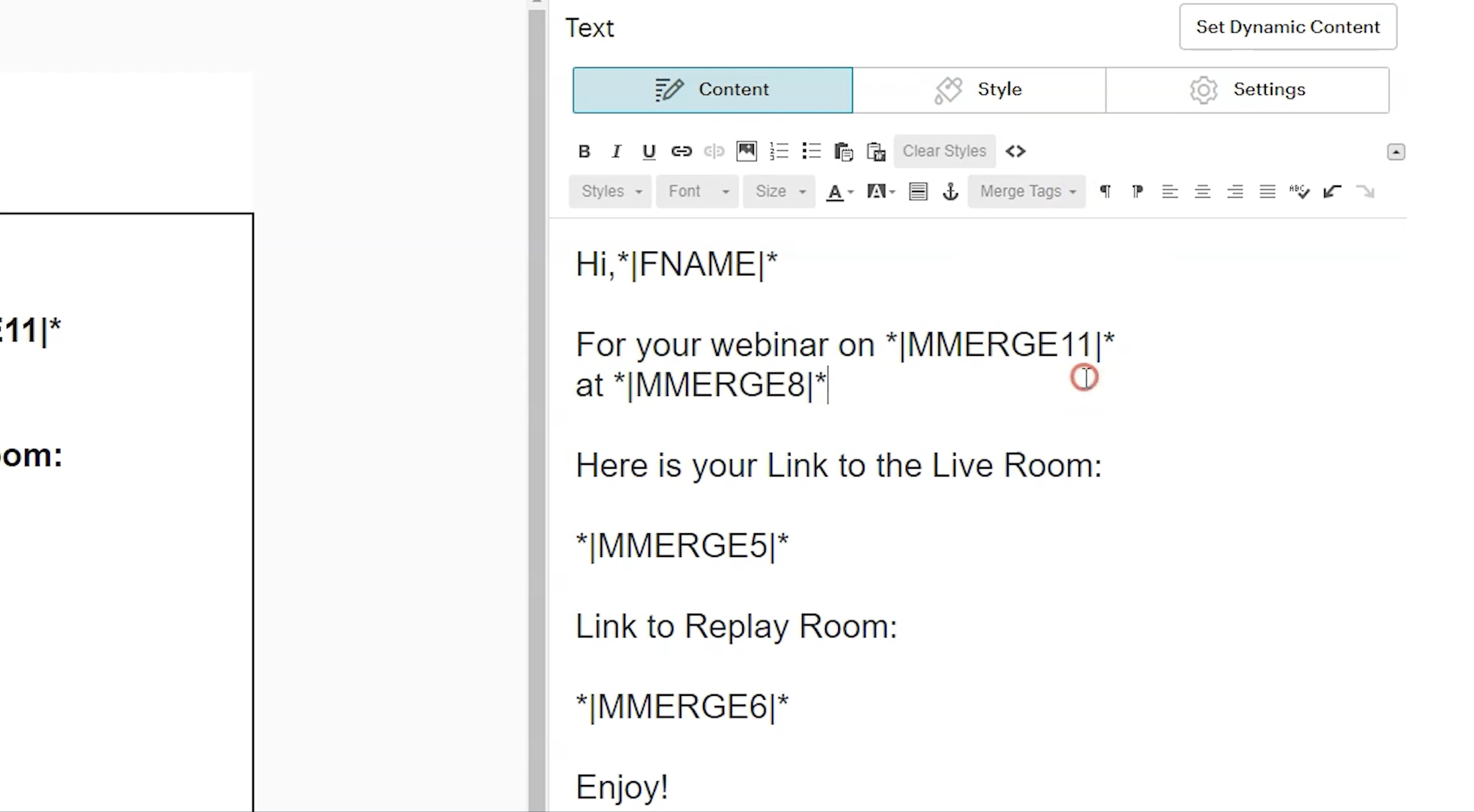

さまざまな役立つリンクや情報を通知に埋め込みます。
- ライブルームへのリンク
- リプレイルームへのリンク
- ウェビナーの日時
ウェビナー前の通知
ウェビナーの前に、次のオプションを使用してリマインダー メールまたはテキストを出席者に送信することで、出席者の最新情報を把握し、出席を確保し、興奮を高めます。
- イベント申し込み後の確認メッセージ
- メッセージのタイトル、テキスト (リンクを含む)、書式設定をカスタマイズする
- イベントの何時間前に通知を送信するかを選択します
ウェビナー後の通知
ウェビナーの参加者にフォローアップ通知を送信することは、今後のウェビナーを宣伝し、関心のある参加者があなた、あなたの製品、またはあなたの会社とさらにつながる機会を提供するための優れた方法です. ウェビナーの何時間後にフォローアップ メッセージを自動送信するかを選択できます。
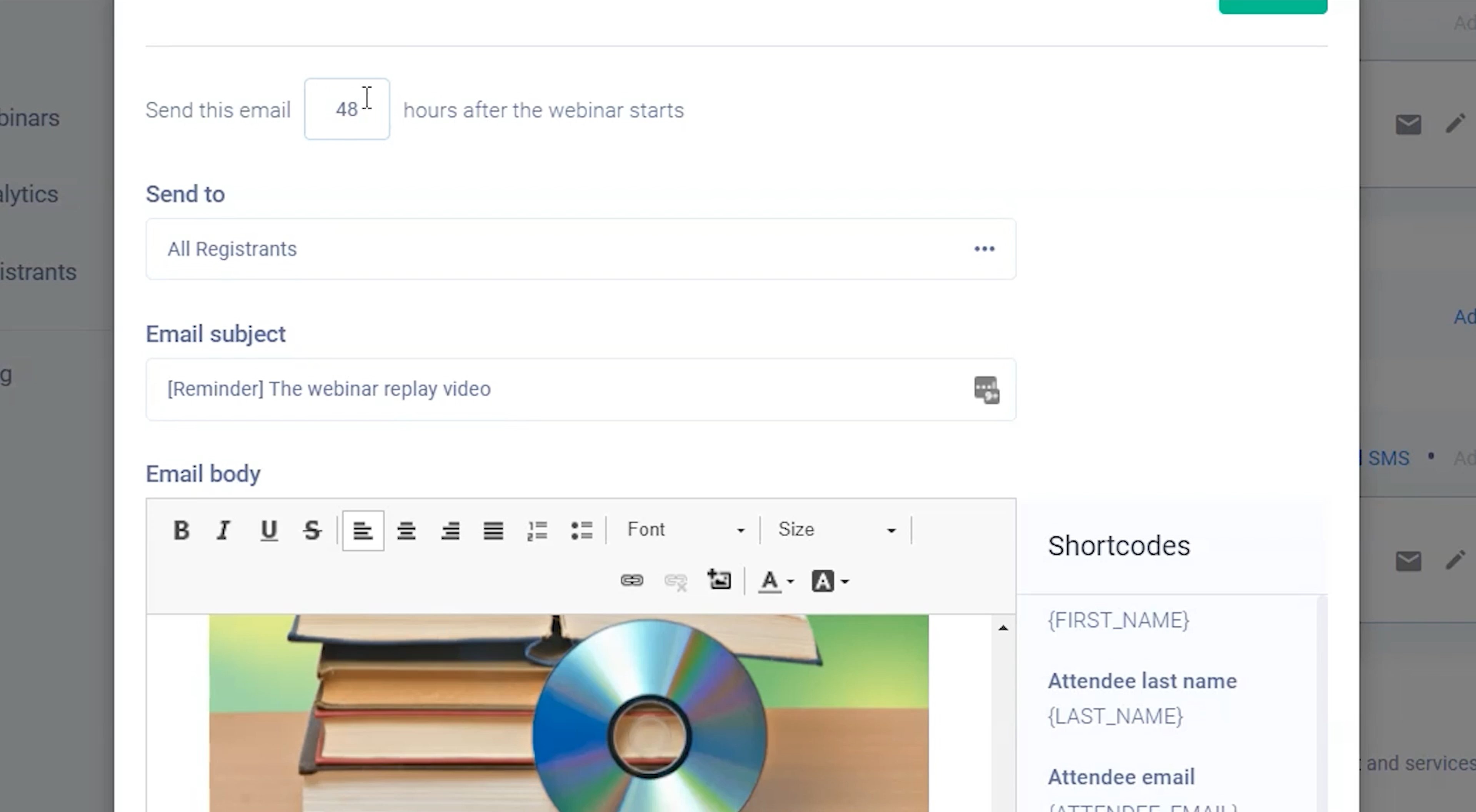
フォローアップの電子メールとテキストには、次の内容を含めることができます。
- ウェビナーを見逃した人のための再生リンク
- 製品やサービスに関するリマインダーと購入リンク
確認またはお礼のページ
ユーザーがウェビナーに登録すると、ウェビナーのリンクと重要なウェビナー情報を含む確認ページに自動的に送信されます。
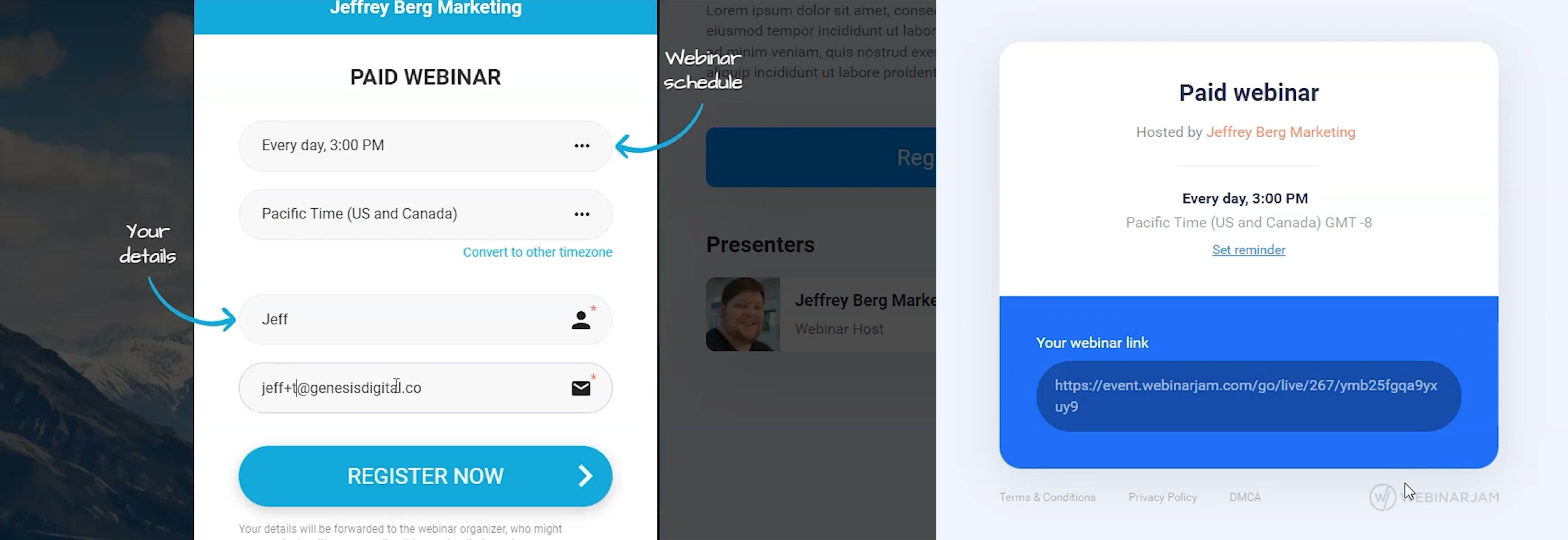
すべての重要な情報とデフォルトのメモを含む WebinarJam のデフォルトの確認ページを使用するか、参加者を外部のサンキュー Web ページに誘導するリンクを入力することができます。
確認ページのデザイン
WebinarJam と EverWebinar は、登録ページと同様にカスタマイズするオプションを備えた、選択できるいくつかの確認ページ テンプレートを提供します。
アンケートを埋め込む
アテンダントのサインアップ確認とフォローアップ通知とともに調査を作成して含めるオプションがあります。 これにより、参加者がウェビナーでどのトピックに興味を持っているか、またはウェビナーで取り上げたいと考えているトピックをよりよく理解することができ、事後にフィードバックを提供します.
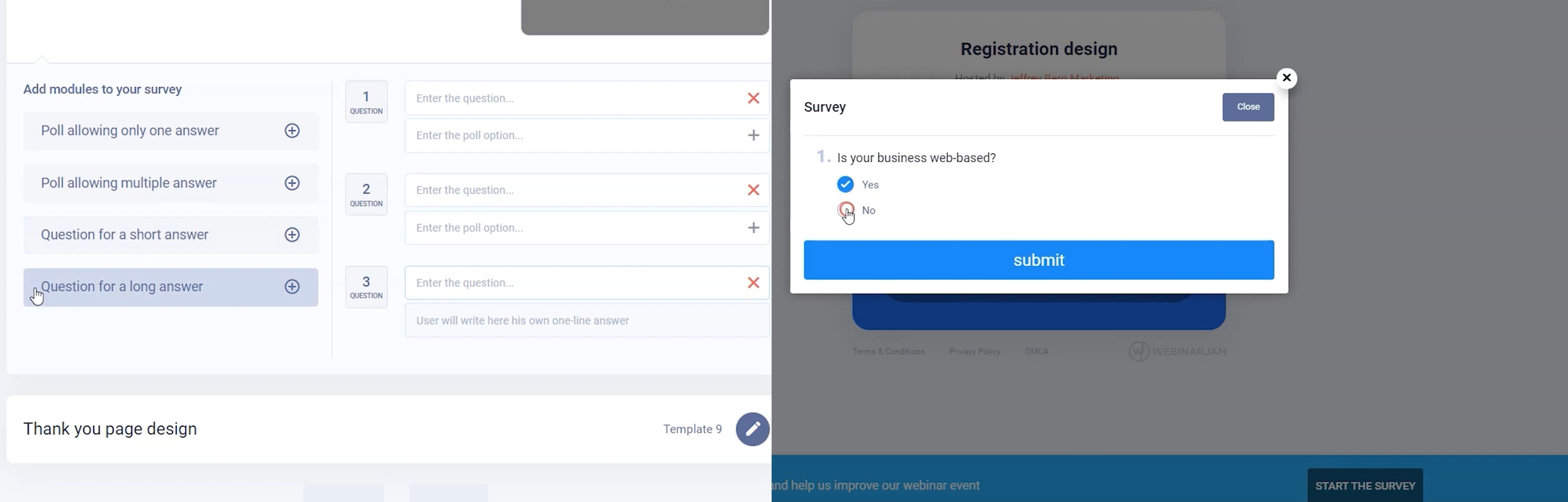
アンケートの質問には複数の方法があります。
- 投票: 1 つの質問をして、多肢選択式のバブル応答を求めるプロンプトを表示します
- 簡単な答え: 1 行の入力応答を許可します
- 長い回答:複数行の入力応答を許可します
ライブルーム設定機能
WebinarJam と EverWebinar の両方に、ユーザーがライブ ウェビナーを見に来るライブ ルームでのウェビナー中にユーザーが利用できるさまざまな機能があります。 これらのライブ ルーム機能の多くは双方向性を向上させ、視聴者にとってイベントをより動的なものにします。
カウントダウンページ
カウントダウン ページは、WebinarJam のみで、ウェビナーが始まるまでのカウント ダウン タイマーを表示します。 この機能は、視聴者にとって有益であり、早く到着した人を助け、イベントの数日前と数時間前に興奮を高めます.
WebinarJam にはカウントダウン ページのテンプレートが用意されており、登録ページや確認ページと同じように編集できます。
ライブルームのデザイン
ライブ ルーム用の 8 つのテンプレート パレットを利用して、ライブ ルームのツールと機能にさまざまな配色、フォント、配置を提供します。 ここで選択したデザインは、ライブ イベント中に出席者に表示されるものです。
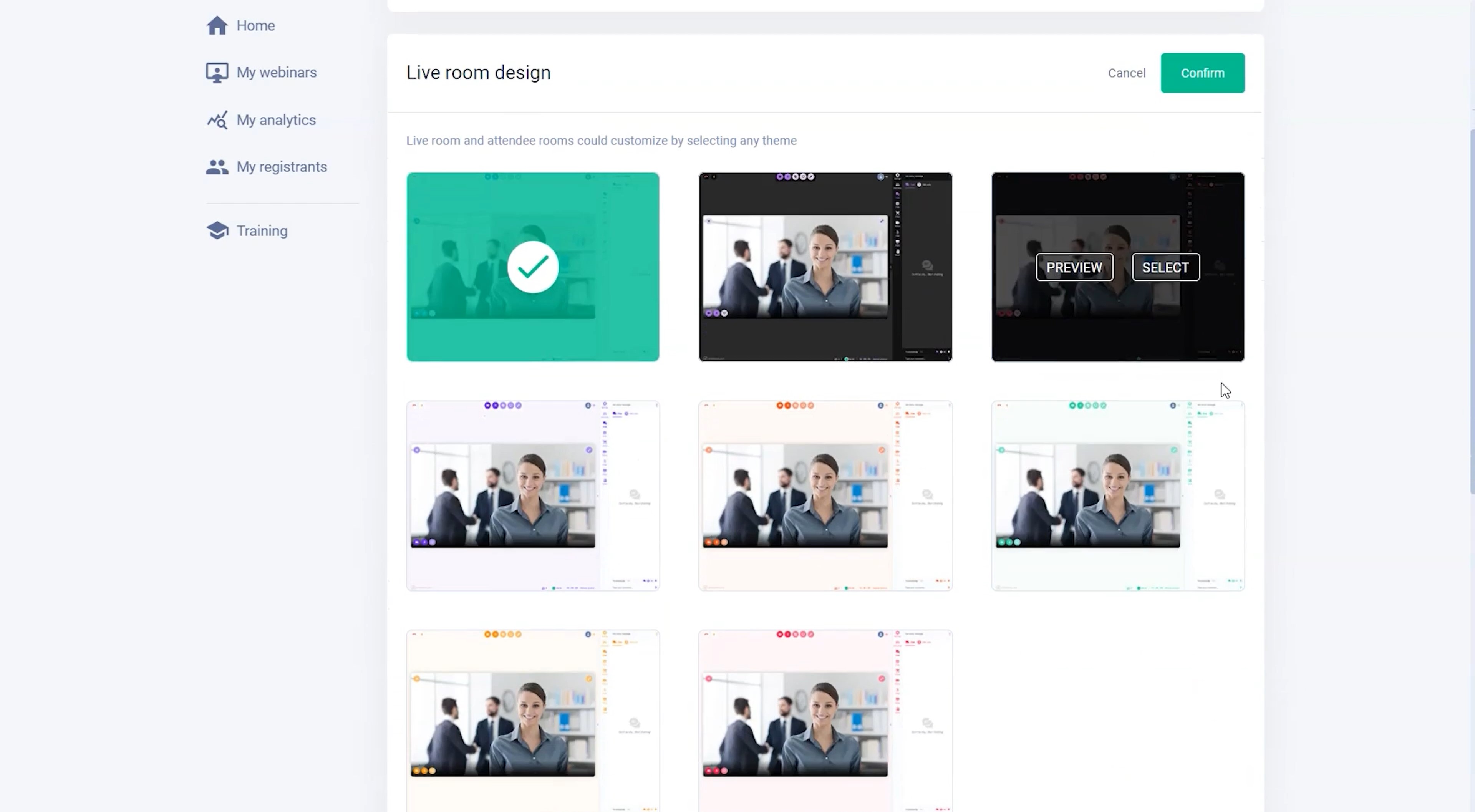
現在、これらのテンプレートは他のページ テンプレートのように編集できません。
ウェビナー自動再生
このオプションは、EverWebinar では利用できません。登録者がライブまたはリプレイ ルームに到着すると、自動的にウェビナーを再生して、ウェビナーの登録者に挨拶することができます。
2 つのウェビナー再生オプションのいずれかで出席者に挨拶できます。
- テキストとサムネイルでウェビナービデオを開始するように登録者を招待します。 ウェビナー設定の [ライブ] タブで、デフォルトのビデオ画像を選択し、その横に表示される行動を促すフレーズをカスタマイズできます。
- 登録者が [再生] をクリックしなくても、ウェビナーは自動的に再生され、ミュートされます。
スライド プレゼンテーションを追加
この機能を使用すると、ウェビナーで使用できる PowerPoint や Keynote などのスライド デッキ プレゼンテーションをアップロードできます。 これは、教育用または教育用のウェビナー コンテンツに特に役立ちます。
アクティブな商品オファー
ライブおよび非同期のウェビナー ルームで製品オファーを表示し、テキスト、ボタン、および製品またはサービスの販売ページへのリンクの形で行動を促すことができます。
WebinarJam と EverWebinar を使用すると、緊急性、希少性、完了した販売をブロードキャストするツールなど、製品オファーが顧客にどのように表示されるかについて多くの側面をカスタマイズできます。
EverWebinar と WebinarJam は複数の支払いゲートウェイを提供しているため、お好みの方法で支払いを受け取ることができます。
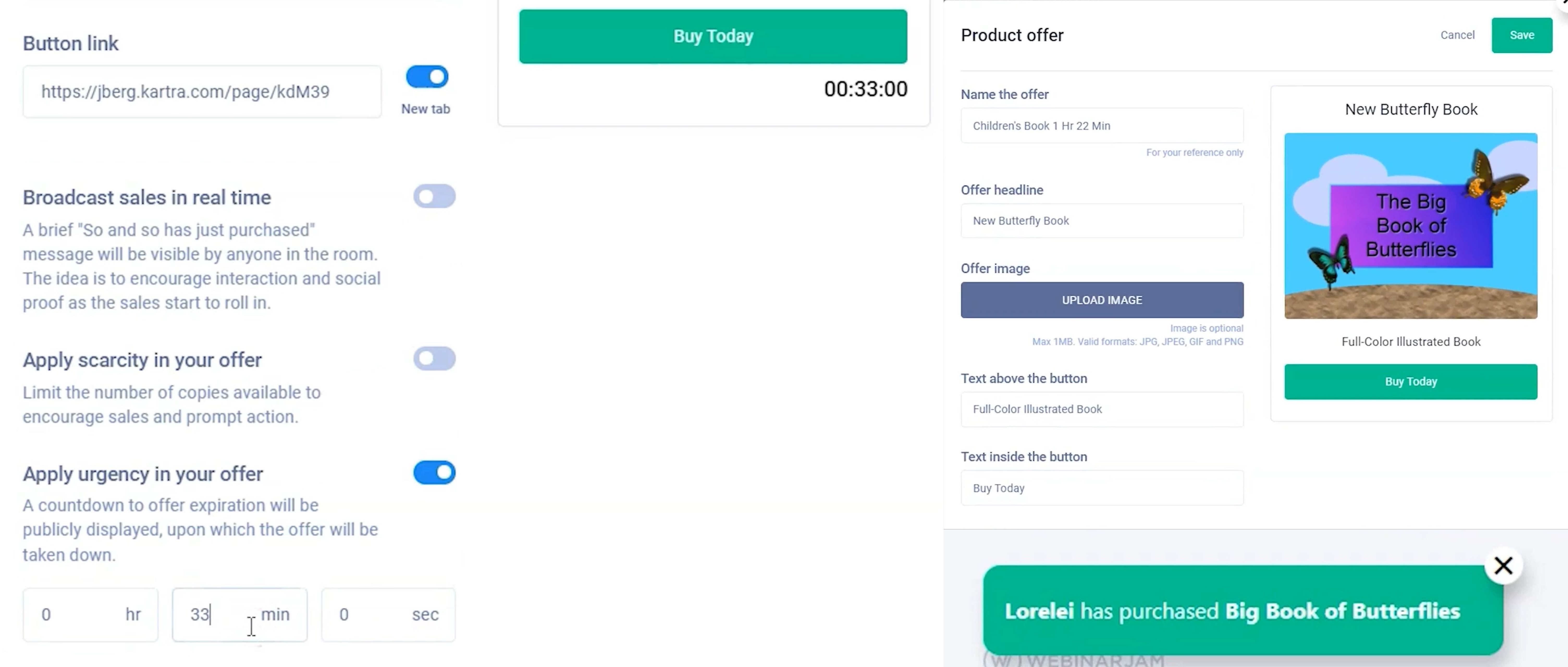
製品オファーで以下をカスタマイズします。
- オファーの見出し
- オファー画像
- リンクを含む、ボタンの上と内側のテキスト
- オファー削除のカウントダウンまたは有効期限、緊急性を促している
- コピーまたは製品の数を制限し、アクションを促す
- 販売バナーをブロードキャストするためのタイムスタンプ
投票とクイズ:
ライブ ウェビナー中、ユーザーは参加者に質問を投げかけ、ライブ応答を受け取って対話することで、ウェビナーをより魅力的で応答性が高く、インタラクティブなものにすることができます。
プレゼンターとモデレーターは、参加者の回答オプションを多肢選択式、短い回答、または長い回答として書式設定して、必要な投票の質問を事前に設定できます。 さらに、モデレーターはプレゼンテーション中に投票を作成できます。
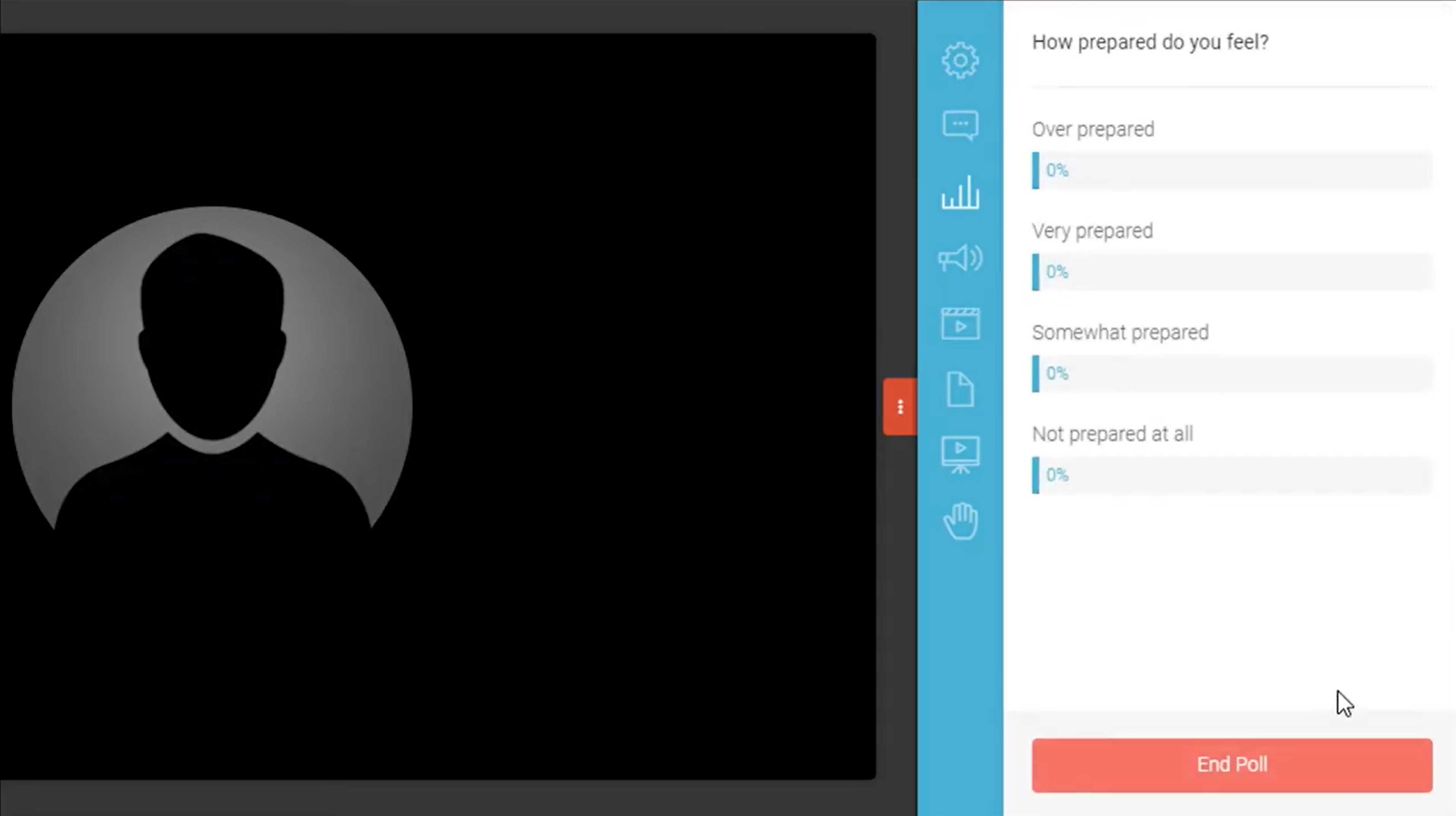
モデレーターまたはプレゼンターは、ライブ ルームで投票やクイズの質問を手動で行うことができます。または、これらの質問を EverWebinar に事前設定して、ウェビナー中に自動的に開始することもできます。 アンケートは、視聴者のチャット ウィンドウの下部に表示されます。
ファイル共有と配付物
ファイルをアップロードしてライブ ルームに配信するか、EverWebinar で共有時間を事前設定します。 このオプションは、次のようなドキュメントを通じて、参加者がウェビナーのトピックや会社についてさらに学ぶ機会を共有するのに役立ちます。
- パンフレット
- サンプル
- パンフレット
- アウトライン
ビデオ インジェクション
WebinarJam は、YouTube や Vimeo などのサードパーティ ソースからアップロードされたビデオを使用して、ウェビナーのセグメントを事前に録画し、プレゼンテーション中に追加のビデオ クリップを共有するオプションを提供します。
特定のビデオをいつ再生するかを正確に決定でき、ビデオ キューを作成することもできます。
ウェビナー全体を事前に録画して再生し、最後の Q&A セッションのみをライブにすることを選択した場合、EverWebinar のセットアップ オプションは、WebinarJam のセットアップよりもこのニーズに適しています。
ライブ ウェビナーの機能とインターフェイス
上記の設定オプションは、ウェビナーのプレゼンター、モデレーター、および参加者が利用できる多くの機能に対応していますが、以下の機能は、WebinarJam ライブ ウェビナー中のプレゼンターのエクスペリエンスに対応しています。
プレゼンテーション トップ バー
プレゼンター インターフェースのトップ バーには、プレゼンターがワンクリックで必要とするすべての重要な技術機能が含まれています。
- カメラのオン/オフ
- マイクのオン/オフ
- 背景をぼかす、または仮想背景を追加する
- コンピューターから指定したウィンドウまたは画面を共有する
- バーチャル ホワイトボードを使用して画面上に描画および図解する
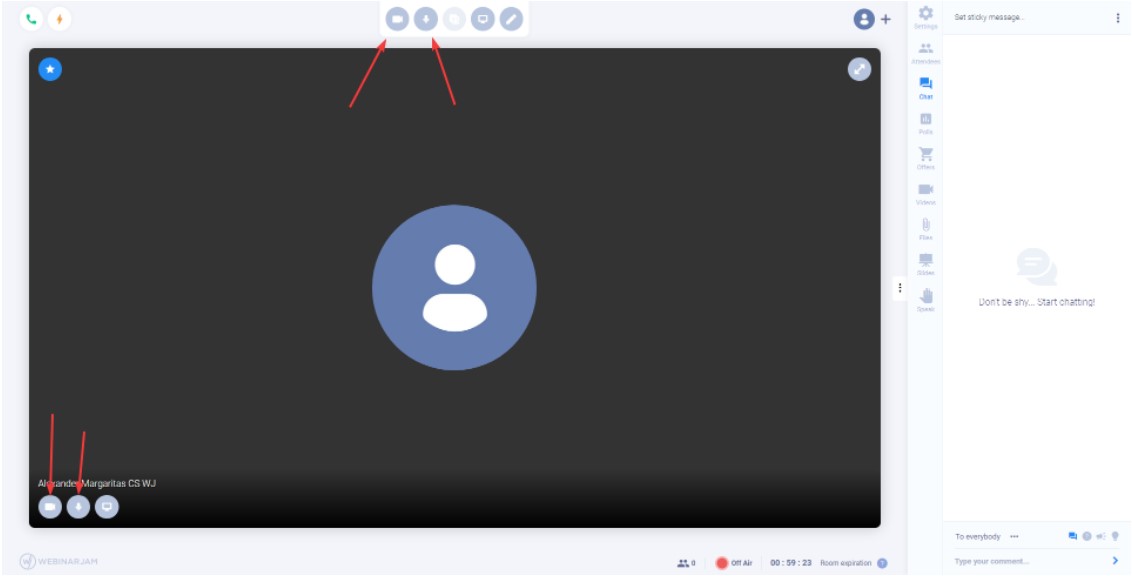
仮想およびぼやけた背景
トップバー メニューの [仮想背景] または [ぼかした背景] ボタンを使用すると、発表者は背景をぼかしたり (散らかった部屋は誰にも見えません)、保存した画像をアップロードして仮想背景として使用したりできます。
非常ボタン
画面左上のライブ開始ボタンのすぐ隣にあるパニック ボタンは、ホストや管理者がウェブカメラの誤動作、突然の接続切断、荒らしや何らかの形でミーティングに参加した未登録ユーザーなどの技術的な不具合に対応できるように設計されています。 .
ビデオ会議のリスクをよりよく理解するために、ズーム爆撃やその他のビデオ通話のセキュリティ問題について学びましょう。
ユーザーがパニック ボタンを押すと、WebinarJam は即座にまったく新しいウェビナー ルームを作成し、すべての主催者、ファイル、出席者がそこに転送されます。 何事もなかったかのようにウェビナーを再開するのに約 10 秒しかかかりません。
サイドバー
ウェビナー プレゼンター ビュー サイドバーを使用すると、プレゼンターはさまざまな重要な聴衆との対話ツールを完全に制御し、簡単にアクセスできます。
サイドバーには次のボタンがあります。
- 設定:チャットの有効化または無効化、出席者数の表示、出席者の発言の許可など
- 出席者: 出席者に関する名前と情報
- チャット:チャットのやり取りを監視する
- 投票:視聴者に投票する
- オファー:製品またはリンクを提供します
- ビデオ:ビデオを共有する
- ファイル:小さなファイルをアップロード
- スライド:スライドデッキを紹介します
- 話す:出席者が発言できるようにします。ビデオが強調表示されます。
このボタンは、プレゼンターとモデレーターに出席者のアクティビティを赤いポップアップ ドットで通知するため、出席者はすばやく応答できます。
ライブ チャット ボックスと Q&A
ウェビナー中、モデレーターとプレゼンターはチャットボックスを使用して出席者とチャットできます。 また、出席者が重要な情報を確認できるように、プレゼンターが付箋を作成して画面に表示することもできます。
ウェビナー中に、ライブ チャットを Q&A モードに切り替えることができます。これにより、出席者のメッセージに質問のラベルが付けられ、発表者の回答が回答としてピン留めされます。
出席者の発言
ウェビナー中に、出席者が発言できるようにして、聴衆の前で公開された 1 対 1 の会話のために画面に招待することができます。 出席者の発言要求は画面の下部に表示され、そこで要求を承認または拒否できます。
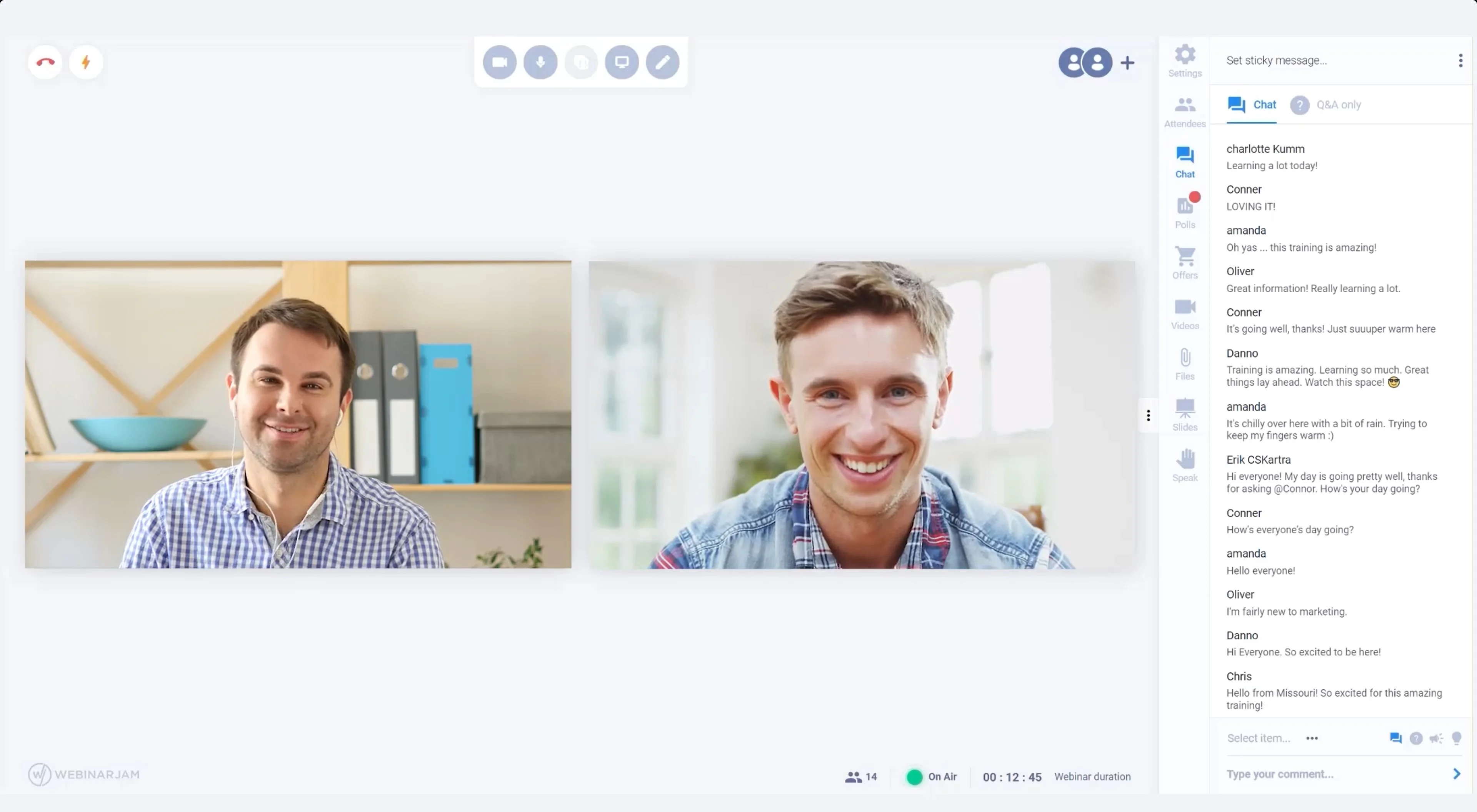
コントロールパネル
ライブウェビナー中にモデレーターが利用できるコントロールパネルを使用すると、チャット、出席者の発言、販売オファー、Q&A アクティビティ、ファイル共有、スライド、投票など、すべてのインタラクティブなチャネルで出席者を監視、管理、および応答できます。
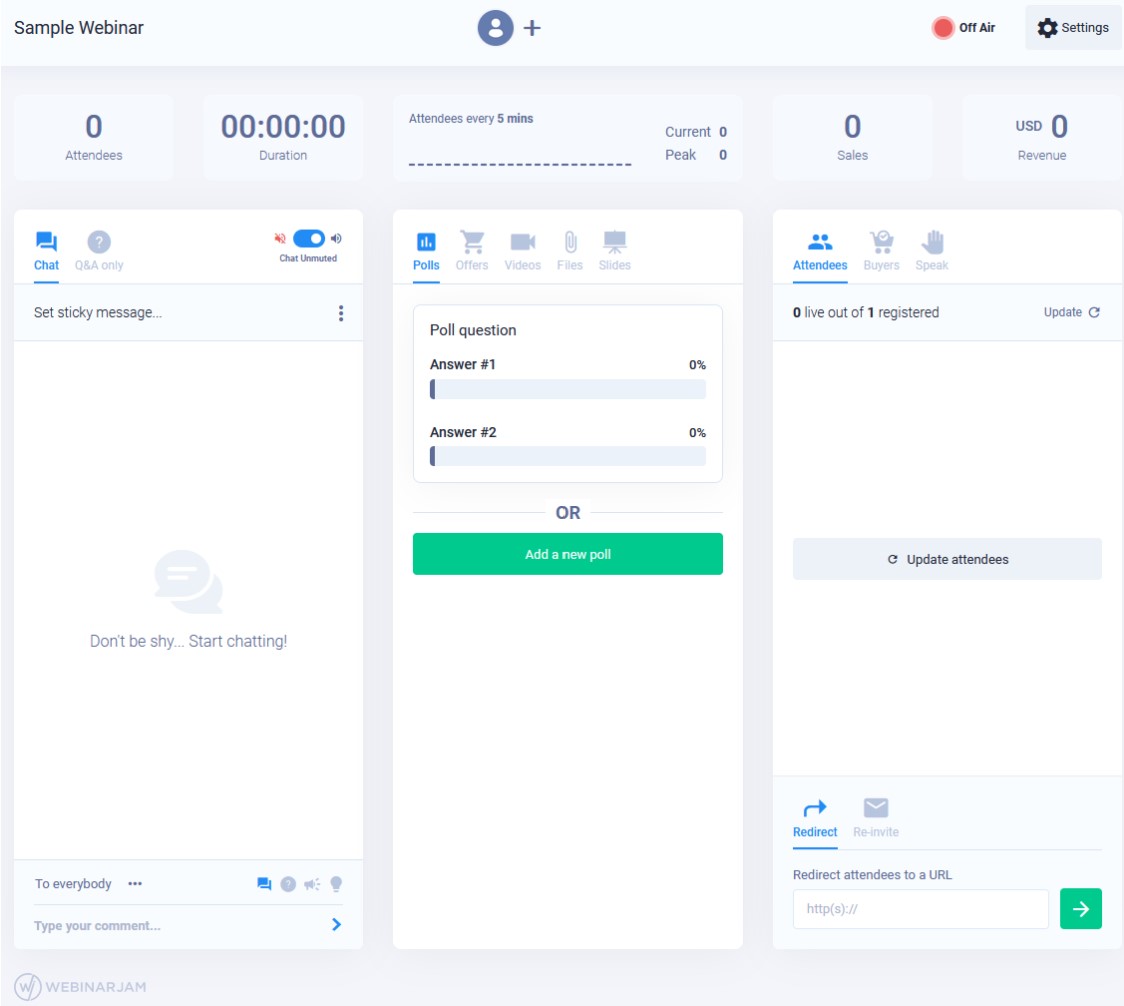
ライブ ウェビナーを実行するために必要なプレゼンターは 1 人だけですが、プレゼンターのプレッシャーを軽減するために、常に 1 人のモデレーターを画面外に配置し、コントロール センターでの操作の管理に専念させることをお勧めします。
EverWebinar のみの機能
EverWebinar と WebinarJam は多くの機能を共有しており、視聴者の目には、ウェビナー体験はまったく同じに見えます。 ただし、EverWebinar は、WebinarJam にはないいくつかの特徴的な機能を提供します。以下にリストします。
非同期ウェビナー
事前に録画された自動化されたウェビナーは、顧客がいつでも再生できるようになっています。
常緑のウェビナーを魅力的でライブのように見せるさまざまな挿入可能な機能により、聴衆はウェビナーがライブではなく録画されていることに気付かないでしょう. これらの機能の詳細については、以下をご覧ください。
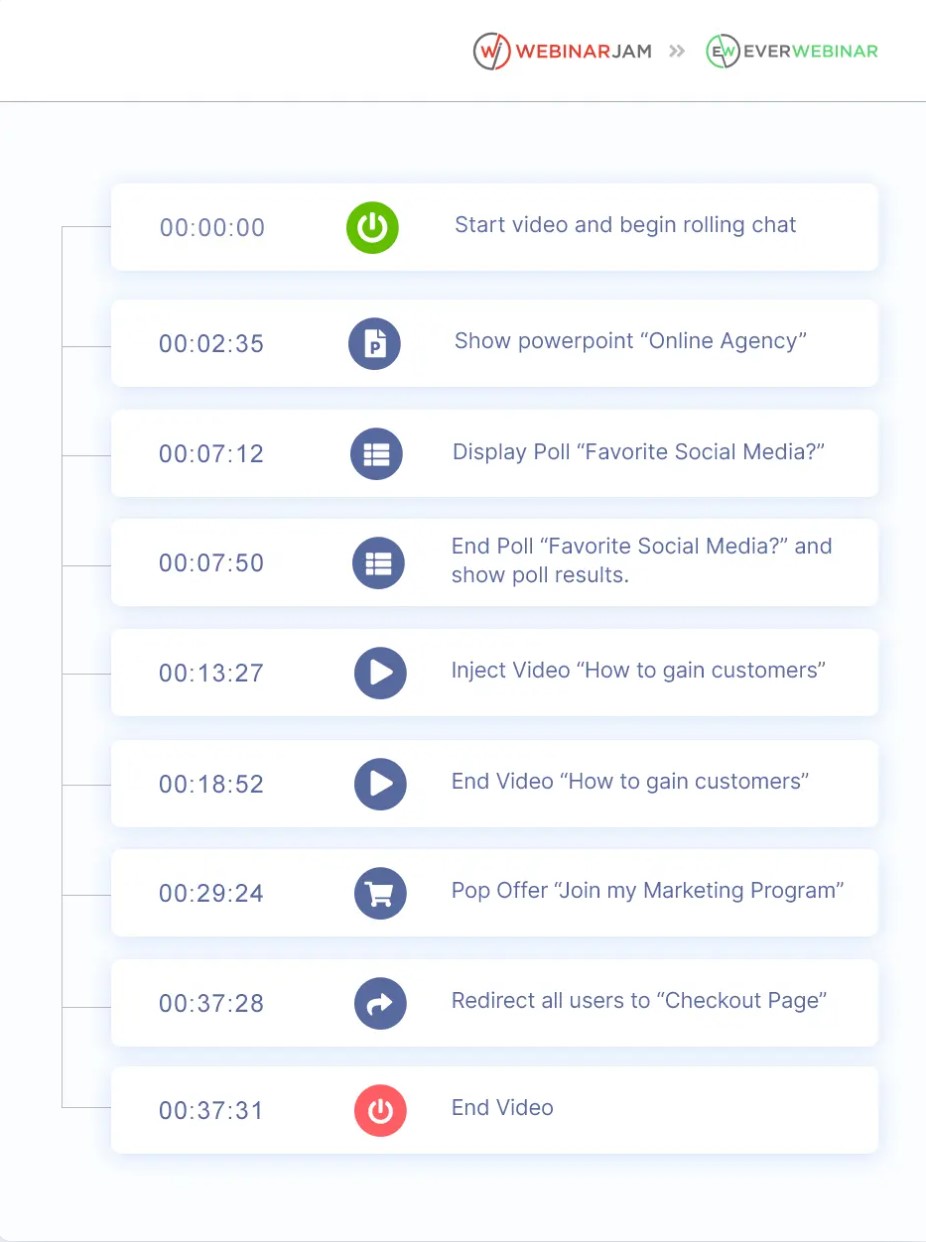
ジャストインタイムのウェビナー
このオプションを有効にすると、ウェビナー ルームにアクセスすると、ページにアクセスした時間に関係なく、数分後にウェビナーが開始されることを示すカウントダウン タイマーが表示されます。
このツールは緊急性を生み出し、視聴者をウェビナーに引き込み、完璧なタイミングで参加したという印象を与えます。
インスタントリプレイ
ウェビナーの視聴者を待たせたくない場合は、ウェビナーをいつでもすぐに再生できるようにします。
ハイブリッドウェビナー
録画済みのウェビナーが視聴者向けに再生されている間、プレゼンターとモデレーターは引き続きライブ チャット オプションを有効にして、視聴者とライブでチャットしたり Q&A に回答したりできます。
聴衆は事前に記録されたイベントに参加していることを (あなたが伝えない限り) 知らないため、発表者や他の聴衆とライブで対話しているような感覚を得ることができます。
ライブチャットシミュレーター
複製されたウェビナーからチャット履歴をインポートしたり、独自のチャット履歴を入力したり、希望のトリガー時間を設定したりできます。EverWebinar システムは、いつでも視聴している視聴者のためにチャットを「ライブ」で実行し、ライブの経験を提供します。チャットのデモンストレーション。
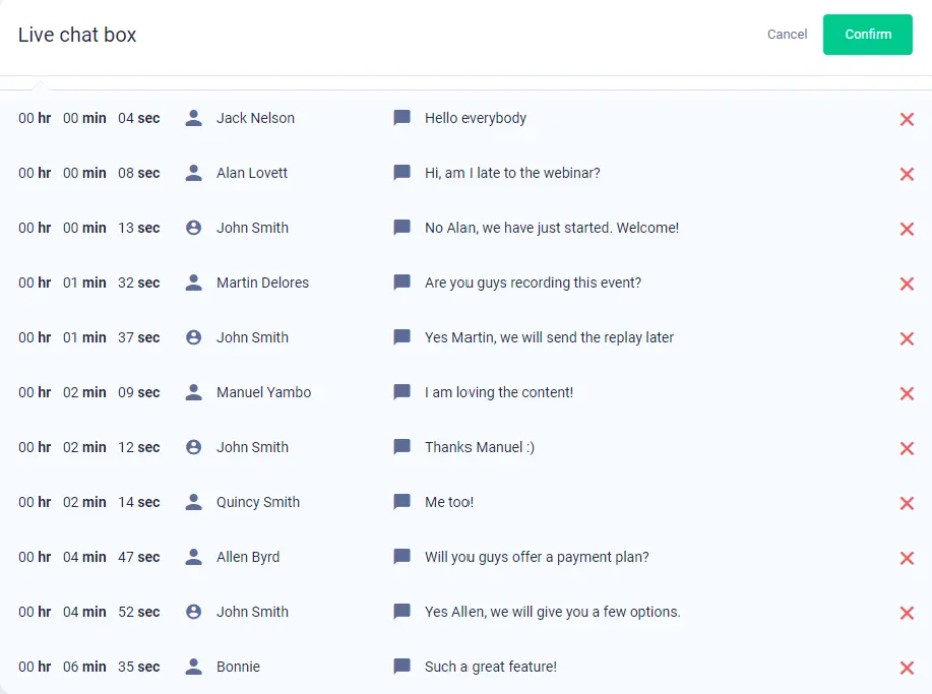
ウェビナージャムの統合
WebinarJam の強力な機能リストは、ユーザーがウェビナーを計画、公開、およびストリーミングするために複数のアプリを必要としないように設計されているため、その統合は制限されています.
ただし、WebinarJam は、メールの自動応答と目標設定アプリの API 統合をサポートしています。
- ザピア
- メールチンプ
- 一定の接触
- ツイリオ
- iContact
- インフュージョンソフト
- GetResponse
- アクティブキャンペーン
- Aウェーバー
- カルトラ
- オントラポート
- ConvertKit
- マロポスト
これらの API をセットアップするには、WebinarJam ダッシュボードの [統合] タブ内で数回クリックするだけです。 自動応答 API を統合したら、if-then ステートメントに基づいてトリガーされる統合ルールを設定します。
WebinarJam 自動化は、ユーザーが次の場合に応答できます。
- レジスター
- ライブ ウェビナーに参加する、または欠席する
- ウェビナーのリプレイに参加します
- 製品を購入します
- 設定時間前に出発、時間まで滞在、または設定時間後に参加
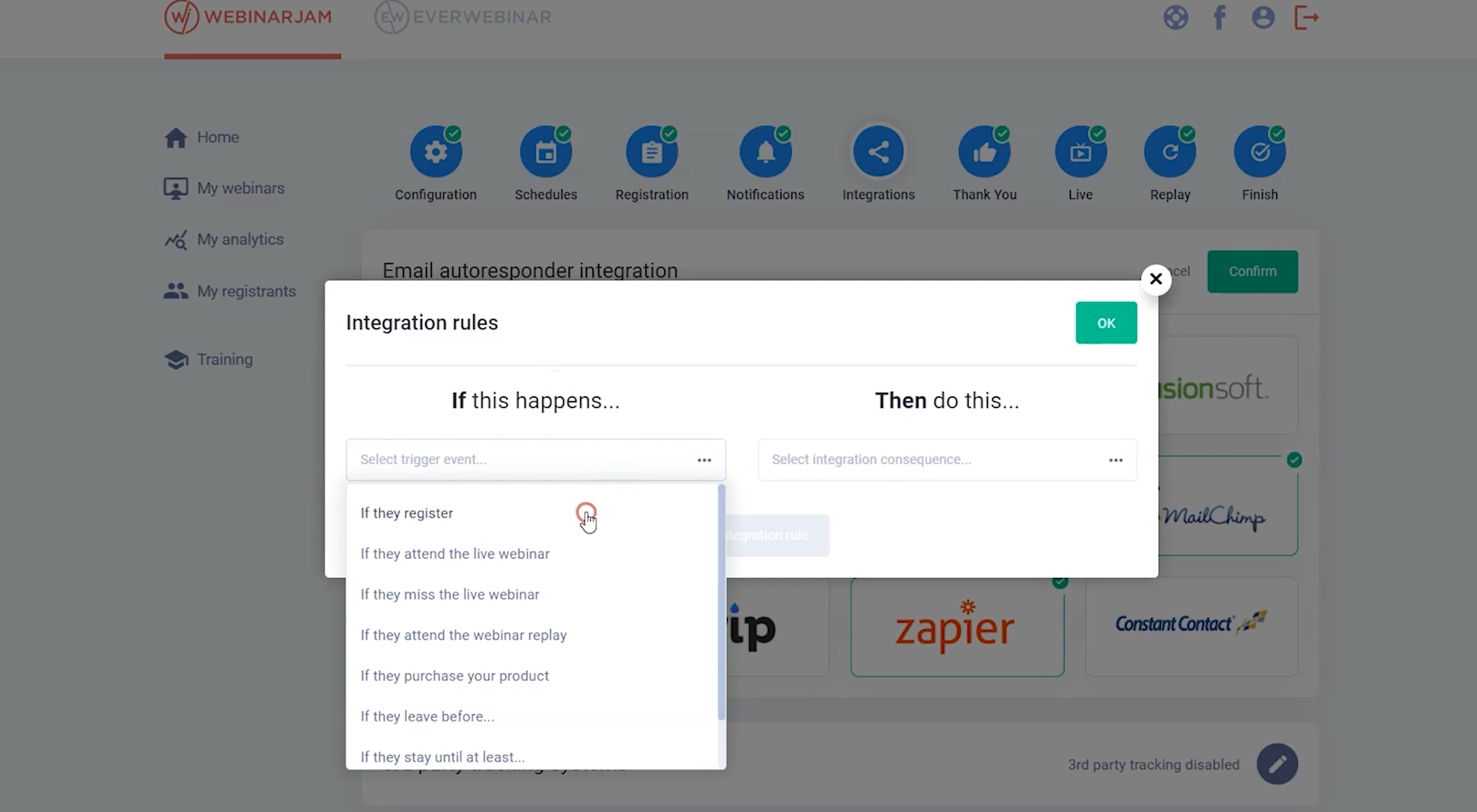
ウェビナージャムの長所と短所
WebinarJam のお客様からのフィードバックに基づいて、この長所と短所のリストをまとめました。
| ウェビナージャムの長所 | ウェビナーJam Cons |
| 競争力のある価格 | いくつかのソフトウェア統合 |
| ワンクリックのウェビナー登録 | 自動ウェビナーは別のプランとして提供されます |
| ソーシャルメディアの統合 | カスタマーサポートは必ずしもフレンドリーではありません |
| 多言語対応 | ウェブサイトから直接ストリーミングできない |
| インタラクティブで魅力的な機能 | ウェビナー ルームでのブランディングなし |
| 出席者への通知とリマインダー | |
| ライブまたはリプレイされたウェビナー |
誰が WebinarJam を使用する必要がありますか?
ウェビナーは、会社と聴衆のライブのやり取り、教育と学習の機会、デモンストレーション、および販売オファーを組み合わせているため、ウェビナーは驚くほど幅広い使用例を提供します。
WebinarJam のライブ ビデオ、チャット、録画済みビデオ、ファイル、およびスライド デッキを組み合わせる機能は、物理的な製品を販売する企業だけでなく、サービス、教育コース、ソフトウェア、およびその他のプログラムを販売する企業にとって強力なツールになります。
WebinarJam の恩恵を受けることができる業界の例:
- コーチング
- スピリチュアリティ
- 退職計画
- 医師
- 栄養
- 弁護士
- コンサルタント
- 歯科医
- 運動と健康
- カイロプラクター
- 著者
- サービスとしてのソフトウェア (SaaS)
- 金融と投資
- 個人的成長
ソーシャル メディアでのプレゼンスを活用しようとしている企業は、WebinarJam の Facebook Live および YouTube Live との自動ストリーミング統合から大きなメリットを得ることができます。
WebinarJam の機能とユーザー インターフェイスは特に起業家向けですが、あらゆる規模のさまざまな業界の企業がツールの使いやすさを享受できます。
WebinarJam vs トップウェビナーソフトウェアの代替品
WebinarJam と EverWebinar は、予算に応じて、機能、プレゼンテーション時間、対応予定の参加者数に応じて、さまざまな価格オプションを提供します。 ただし、代替のウェビナー ソフトウェア システムには、いくつかの独自の機能と価格プランもあります。
以下では、WebinarJam と今日の主要な 3 つのウェビナー (Zoom Webinar、GoToWebinar、および Demio) を比較しました。
ウェビナージャムの価格比較
以下の表は、WebinarJam と EverWebinar の代替案をいくつか見て、基本的な価格と参加者の許容量を比較しています。
| プラン | ウェビナージャム | ズームウェビナー | GoToウェビナー | デミオ |
| 基本 | 100 名の参加者: $39/月 | 500 人の参加者: $58/月 | 250 名の参加者: $49/年 | 参加者50名: $34/月 |
| プロ | 500 名の参加者: $79/月 | 1,000 人の参加者: $284/月 | 500 名の参加者: $99/年 | 150 名の参加者: $69/月 |
| 高度 | 2,000 名の参加者: $229/月 | 3,000 人の参加者: $825/月 | 1,000 名の参加者: $199/年 | 500 名の参加者: $163/月 |
| 企業 | 5,000人の参加者 $379/月 | 5,000 人の参加者: $2,075/月 | 3,000 人の参加者: $399/年 | 1000人の参加者 見積もりベース |
以下では、WebinarJam を最も人気のある競合他社と直接比較しました。
ウェビナーJam vs Zoom ウェビナー
Zoom のウェビナー ソフトウェアは一度に 10,000 人以上の参加者をホストでき、それぞれ最大 30 時間のセッションが可能ですが、特に Zoom では参加者が 500 人未満の場合はプランにサインアップできないため、競合他社よりもかなり高価です。セッションごと。 この場合、WebinarJam は Zoom の優れた代替手段です。
Zoom は WebinarJam よりも優れた CRM 統合を提供しますが、Zoom には、WebinarJam が提供する魅力的なプレゼンターと出席者の対話機能の多くが欠けています。
Zoom はリモート チーム向けのトレーニング ウェビナーを作成するためのツールを提供しますが、WebinarJam は主に組織外のクライアントにウェビナーを販売する企業によって使用されます。
教育者向けの Zoom は、WebinarJam にはない仮想教室機能を提供するため、WebinarJam よりも教師にとって優れたツールです。 ただし、参加者が 500 人未満になると予想される場合は、WebinarJam の方が適しています。
WebinarJam vs GoToWebinar
GoToWebinar と WebinarJam は、ページのカスタマイズ、詳細な分析、投票と調査、出席者情報など、多くの柔軟な機能を共有しています。
GoToWebinar は WebinarJam よりも参加者 1 人あたりの費用が高く、WebinarJam はライブ販売オファー、パニック ボタン、ライブ Q&A などの独自の機能を提供しますが、GoToWebinar には事前に録画されたイベントをホストするオプションが含まれています。 WebinarJam が必要とするサブスクリプション。
会社で録画イベントとライブ イベントの両方を頻繁に利用する予定がある場合は、GoToWebinar の方が適しています。 ただし、ライブ セッションのみ、または録画セッションのみを使用する予定の場合は、WebinarJam の低価格で高い出席者数上限を使用してください。
ウェビナーJam vs Demio
Demio は 1,000 人を超える参加者をサポートしていないことに最初に注意することが重要です。そのため、これよりも多くの参加者を予定している場合は、WebinarJam を使用することをお勧めします.
また、Demio には、ライブ投票、製品オファー、Q&A など、WebinarJam の重要なインタラクティブ機能がいくつか欠けています。
ただし、Demio のトップ プランでは、ホストの数を制限せず、最大 10 時間のセッションを許可し、WebinarJam が提供するよりもさまざまなプレミアム統合を利用できます。
多数の視聴者やインタラクティブな機能を優先する場合は、WebinarJam を使用してください。 ウェビナーを共有する統合および複数のホストについては、Demio を使用してください。
WebinarJam はどのようにビジネスを改善できますか?
大企業でも中小企業でも、ほぼすべての企業がウェビナー ソフトウェアの恩恵を受けることができます。 サービス、コース、物理的な製品など、販売を目的とする製品に関係なく、ウェビナーを使用すると、視聴者との信頼関係を築き、補足資料を共有し、適切な価格で販売を提供しながら、製品をライブで実演できます。必要なだけの緊急度で。
ライブ配信のアイデアが気に入った場合は、WebinarJam が提供します。 完璧な記録を改良し、非同期表示に再利用できるようにしたい場合は、EverWebinar がそのニーズを満たします。
どちらのオプションを選択しても、ウェビナーはビジネスに役立ちます。WebinarJam には、利用可能な最高のソフトウェア プログラムの 1 つがあります。
